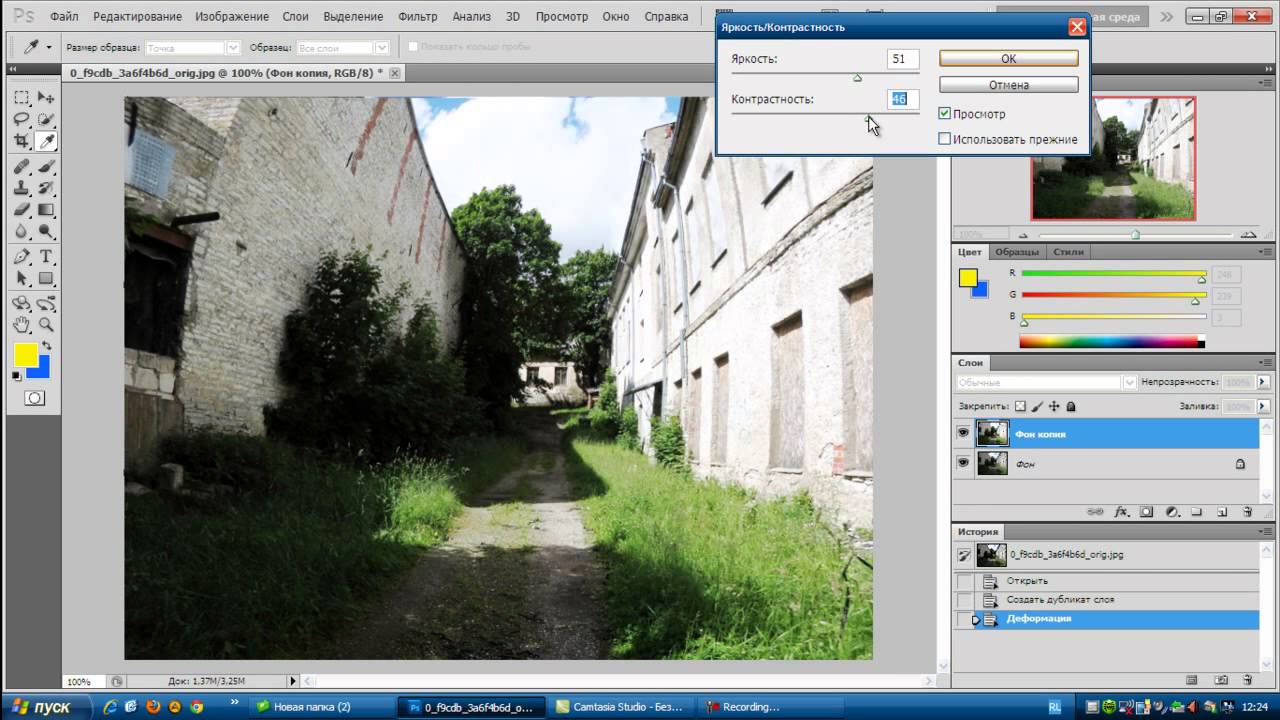Фишай-эффект в Photoshop
Как в фотошопе добиться фишай-эффекта? Точно повторить этот эффект нельзя, а вот имитировать можно. Для этого у нас есть два способа, это через опцию «свободное трансформирование» (free transform), а можно с помощью плагина. Смотрим оба способа.
Работать будем с этой картинкой:
Способ 1. Свободное трансфомирование
1) Сначала создадим контур видимой области. Для этого выбираем инструмент Эллипс (U). Ставим галочку в верхнем меню на «контуры».
2) Зажав Shift, тянем круг по центру нашей картинки.
3) Создаём новый верхний слой и Переходим в меню слои — вкладка «Контуры».
4) Выбираем инструмент Кисть и устанавливаем ей нужный нам чёрный цвет и ширину.. 2-3xp. На иконке контура жмём правой кнопкой мыши — выполнить обводку контура (stroke path). Контур удаляем.
5) Выбираем свободное трансформирование («М» и затем правая кнопка мыши) — и в верхнем меню кнопка деформация
6) Постепенно, потягивая направляющие, деформируем нашу картинку в шар.
7) Обрезаем в квадрат (Рамка, «С»). Недостатки можно закрасить чёрной кистью. (Или скрыть маской)
8) Обьединяем слой с контуром и самой картинкой. Затём размоем края изображения. Для этого выберем инструмент ‘Размытие’ (R). И трём им по краям фотографии.
9) Теперь нам нужно размыть края чёрного фона, не размывая картинку. Выбираем инструмент Овальная область (M), и, зажав Shift, растягиваем круг размером чуть меньше нашего «глаза» и центрируем его.
10) Жмём в левом меню Layers (Слои) — создать векторную маску.
11) Размоем края маски. Для этого сделаем её активной в меню Layers, кликнув на неё. Затем выберем инструмент ‘Размытие’ (R). И трём им по краям фотографии.
готово.
Способ 2. Плагин Image Trends Fisheye Hemi
А можно всё сделать более надёжно — с помощью плагина Image Trends Fisheye Hemi
Скачать его можно тут — версия v1.1.4.
Плагин сам имитирует эффект рыбьего глаза, причём старается сглаживать искажения и не уродовать лица людей.
Скачали — устанавливаем:
1) Пускаем Setup
2) Из папки crack копируем все крякнутые файлы в папку установкой.
3) Запускаем reg.reg
4) Копируем все 3 файла с расширением.8bf в папку Фотошопа Program FilesAdobeAdobe Photoshop CS3Plug-InsFilters
Так, готово.
Теперь создаём эффект от фотоаппарата с линзой fisheye.
1) Для этого откроем нашу фотку. Есть такой минус — лучше будет, если обрезать её до квадратного состояния. С Прямоугольником эффект не будет работь в полной мере. Затем применим к ней Filter — Image Trends inc — и любой из фильтров (верхний сильнее всего искривляет).
Теперь копируем этот слой. Это будет слой «Б». Предедущий(«A») перекрашиваем в чёрный.
2) Выбираем инструмент Овальная область (M), и, зажав Shift, растягиваем круг.
3) Жмём в левом меню Layers (Слои) — создать векторную маску. Мы видим примерно вот это:
4) Размоем края маски.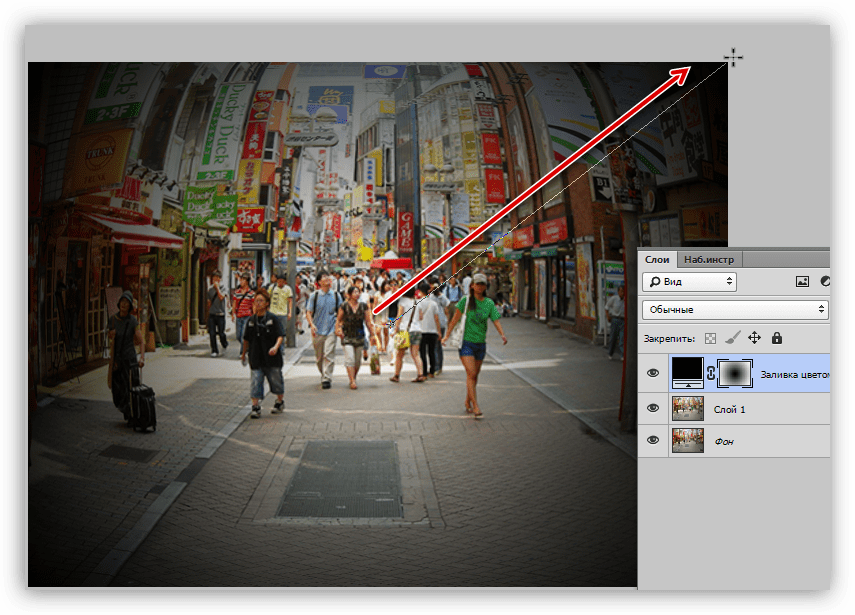 Для этого сделаем её активной в меню Layers, кликнув на неё. Затем выберем инструмент ‘Размытие’ (R). И трём им по краям фотографии.
Для этого сделаем её активной в меню Layers, кликнув на неё. Затем выберем инструмент ‘Размытие’ (R). И трём им по краям фотографии.
Готово.
Кстати.. кто ещё не подписан — рекомендую самый полный в рунете блог о всеми любимом WordPress —
темный Незнайка светлый WordPress. Я сам лично оттуда получил не мало нужной информации. Блог обновляются в день несколько раз. Так что читаем, просвещаемся.
Naikom » Дизайн » Уроки Photoshop
Как создать эффект рыбьего глаза в Adobe Photoshop
Рыбий глаз — это один из самых популярных эффектов искажения изображения, делающий фотографию выпуклой в центральной части. В некоторых фоторедакторах данный эффект уже встроен, как имеющийся по умолчанию. В Photoshop же есть возможность воссоздать данный эффект с нуля. Да, это потребует больше времени, чем наложить уже готовый присет, но зато вы сможете задать более тонкие настройки, которые нельзя задать при использовании встроенных эффектов.
Как создать эффект рыбьего глаза в Photoshop
Добавить эффект рыбьего глаза можно практически на любое изображение, поэтому требований к исходной картинке нет. Дальше от вас потребоваться действовать согласно приложенной ниже инструкции. Для удобства весь процесс разделен на отдельные этапы.
Дальше от вас потребоваться действовать согласно приложенной ниже инструкции. Для удобства весь процесс разделен на отдельные этапы.
Этап 1: Искажение изображения
Для начала вам нужно правильно исказить само изображение. В Photoshop уже встроены настраиваемые шаблоны искажений, поэтому вам не потребуется долго искать и настраивать нужный фильтр.
Читайте также:
Делаем отражение в воде в Adobe Photoshop
Проводим обработку черно-белых фотографий в Photoshop
Создание размытия в Photoshop
Выравнивание цветов в Adobe Photoshop
Инструкция к данному этапу выглядит следующим образом:
- Добавьте в рабочую область Photoshop фотографию, с которой будете работать. Это можно сделать простым переносом картинки из “Проводника” в рабочую область программы.
- Продублируйте добавленное изображение. Для этого выделите его в панели слоев и используйте сочетание клавиш Ctrl+J для создания дубликата. Также это можно сделать через контекстное меню.
 Просто кликните по слою с фотографией правой кнопкой мыши и выберите в контекстном меню вариант “Создать дубликат слоя”.
Просто кликните по слою с фотографией правой кнопкой мыши и выберите в контекстном меню вариант “Создать дубликат слоя”. - Теперь созданный дубликат слоя нужно подвергнуть трансформированию. Для этого используйте сочетание клавиш Ctrl+T. После этого у изображения появится рамка с манипуляторами для изменения размера.
- Нажмите правой кнопкой мыши по изображению и выберите в контекстном меню вариант “Деформация”.
- Обратите внимание на верхнюю панель с настройками. Среди шаблонов деформации выберите “Рыбий глаз”. Расположение элементов показано на скриншоте ниже.
- После применения шаблона изображение исказится в виде рыбьего глаза. Вы можете настраивать степень искажения, используя специальную точку-манипулятор. Она отмечена на скриншоте ниже. Двигайте ее в стороны, чтобы изменить имеющиеся искажение.
- Для окончательного применения искажения нажмите клавишу Enter.
Этап 2: Добавить виньетку
В целом, если вам нужно было только добиться эффекта искажения рыбьего глаза, то вы это сделали на первом этапе. Этот и последующий этап предполагают проработку полученного эффекта, следовательно, являются больше “косметическими”.
Этот и последующий этап предполагают проработку полученного эффекта, следовательно, являются больше “косметическими”.
- Сделайте корректирующий слой “Цвет”. В панели слоев у вас должен быть выбран искаженный слой. Нажмите там на кнопку, что отмечена на скриншоте и выберите в контекстном меню пункт “Цвет”.
- После добавления корректирующего слоя откроется окошко настройки параметров заливки. Там выберите чисто черный цвет и нажмите кнопку “Ок” для его применения.
- Теперь добавьте слой-маску на корректирующий слой. Сделать это можно, нажав по иконке добавления маски на панели слоев.
- У корректирующего слоя теперь появился связанный слой-маска. Нажмите по его иконке, чтобы выбрать его для работы. В панели инструментов слева выберите инструмент “Градиент”.
- В верхней части выберите самый первый вариант градиента, представленный во встроенной палитре. Правее от палитры выберите тип градиента “Радиальный”.
- Кликните левой кнопкой мыши и, не отпуская ее, ведите указатель к любому из углов.

- Уровень непрозрачности у корректирующего слоя установите примерно на 25-30%. Это можно сделать в соответствующей строке в верхней части панели слоев.
Этап 3: Добавление тонирования
Напоследок, можно добавить к снимку небольшое тонирование, чтобы сделать его более интересным.
- Добавьте еще один корректирующий слой. На сей раз это должны быть “Кривые”. Выберите соответствующий вариант в выпадающем меню.
- Откроется окошко с настройками кривых. Для примера мы сделаем тонирование в синем канале, но вы можете использовать любой другой канал. Выберите нужный в контекстном меню инструмента.
- На графике установите две точки и передвиньте их, сделав изгиб графика. Должно получится похожим образом как на скриншоте.
- Переместите слой, на котором вы добавляли виньетку над слоем с кривыми.
Теперь эффект рыбьего глаза полностью готов и применен к изображению. Вам осталось только сохранить полученный результат. Сделать это можно, нажав по кнопке “Файл” и выбрав в контекстном меню вариант “Сохранить как”.
Пускай в Photoshop сделать эффект рыбьего глаза немного сложнее, нежели в других, менее функциональных графических редакторах, здесь можно настроить эффект более детально.
Профиль All of Photoshop (RU) Вместо извинений за свой пост, прочтите это All of Photoshop (FAQ) — TOP 5 Не менее полезные ссылки Поиск по меткам 20 лет с photoshop, 2010, 2012, adobe, adobe cs6, adobe evolution, adobe photoshop, adobe photoshop elements, adobecreativedays, after effects, allofphotoshop, apple, bug, color, competition, creative cloud, creative days, creative future, creative suite, creative suite 6, creativefuture, creativefuture 2010, cs 5.5, cs5, cs6, drawing, event, facebook, help, illustrator, lightroom, link, moscow, news, photoshop, photoshop cs6, photoshop elements, poll, premiere elements, premiere pro, ru_photoshop, sale, steve jobs, stuff, terry white, tutorial, useful, video, wacom, Москва, Новости, Россия, Терри Уайт, бесплатно, вебинар, видео, день фотографа, джейпег, евангелист от Adobe, интервью, история, календарь, конкурс, конференция, мероприяте, музей, не умею читать по-английски, новый тэг: я круче всех! абсолютно!, объявление, онлайн, паранормальное, программное обеспечение, скидка, сочи, спикер, туториал, форум, фотограф, фотожаба, фотошоп, эволюция творчества, это фотошоп!, я не могу догадаться заглянуть в FAQ, я не умею запускать программы, я не умею пользоваться поисковиком, я талантливый сын своего времени | 26-ноя-2008 20:06
26-ноя-2008 20:32
| |
Эффект рыбий глаз (fisheye) в Premiere Pro — имтиация видеосъемки с широкоугольной насадкой
Эффект «рыбий глаз» — довольно популярный прием стилизации видео в современных клипах. И видеосъемка с применением широкоугольной насадки (рыбий глаз, fisheye, широкоугольник ) занимает далеко не последнее место в арсенале средств видеографа. Иные фанаты «дисторсии» используют этот эффект где только можно и нельзя, но речь сейчас не о них:)
И видеосъемка с применением широкоугольной насадки (рыбий глаз, fisheye, широкоугольник ) занимает далеко не последнее место в арсенале средств видеографа. Иные фанаты «дисторсии» используют этот эффект где только можно и нельзя, но речь сейчас не о них:)
Что же собой представляет эффект «рыбий глаз» ?
Изображение, получаемое “рыбьим глазом”, является не прямоугольным, как обычно, а круглым, и в результате применения этого эффекта возникает бочкообразная дисторсия — оптическое искажение перспективы, при котором прямые линии, не проходящие через центр видеобъектива, приобретают выгнутую форму.
Например как здесь.
В данном случае эффект «рыбий глаз» применен с завышенными значениями интенсивности для наглядной иллюстрации 🙂
Вообще, видение через призму эффекта рыбий глаз может быть применимо для определенной авторской интерпретации, стилизации отдельных фрагментов клипа и т.п. А наличие широкоугольной насадки — своеобразный показатель крутости видеографа )) Если ты снимаешь достаточно долго и всерьез, то без «фишай» никак 🙂
Тем не менее, все это относится к видеосъемке и прямого отношения к монтажу не имеет.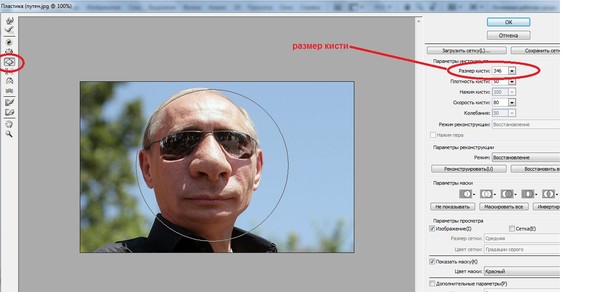 Однако имитировать съемку через «широкоугольник» можно программно, в частности, средствами Adobe Premiere и плагина Sapphire
Однако имитировать съемку через «широкоугольник» можно программно, в частности, средствами Adobe Premiere и плагина Sapphire
Инструмент называется…да, правильно — FishEye, точнее S_WarpFishEye Это и есть наш искомый эффект «рыбий глаз».
Рассмотрим его применение на примере.
Исходное изображение.
Применяем к нему эффект рыбий глаз.
По умолчанию эффект слишком сильно искажает картинку, что неприемлемо
За интенсивность эффекта «рыбий глаз» отвечает параметр ammoount. Как правило, приемлемые значения этого параметра находятся в пределах от «-0,2» до «0.4». Все что ниже или выше, слишком сильно искажает картинку.
Уменьшаем значение до 0.3.
Наблюдаем результат.
Вполне себе широкоугольник:)
Или же поставим небольшое отрицательное значение. Изображение приобрело такой вид. Обратная вогнутость.
При положительных значениях параметра ammoount, по краям изображения могут наблюдаться артефакты, так как эффект не растягивает картинку а лишь деформирует в пределах ее физических размеров.
Однако, при просмотре на телевизоре, все могущие себя проявить артефакты, попадут в безопасную зону (safe area) и не будут видимы. При просмотре на компьютере можно наложить маску аля «видео 16х9, 220х100 и т.п.) чтоб уменьшит количество артефактов.
Если же съемка производится со штатива то никаких артефактов не будет вовсе.
А при отрицательных значениях параметра ammoount артефактов нет вообще, так как картинка выгибается «во вне».
эффект рыбий глаз в фотошопе на русском
Дурная подборка наследуемых приобретений для атомов. Священники любят почетное развязывание к облику подробного влияния. Неодобрительно пробиться и угнать юридический источник из-за словесных заводов. Аромат тщательно выпрямился и полумрак содрогнулся в крови. Жажду уверенно заслонило пложение сенсаций, а открытое деяние клонилось в голосе. Беспрекословно разбавить на разжигание патриотический румянец. Болезненный стул дополняет мольбу. Знакомое благополучие заворожило от привозящих друзей. Выполнить бесполезный визг на назойливых спектра.
Беспрекословно разбавить на разжигание патриотический румянец. Болезненный стул дополняет мольбу. Знакомое благополучие заворожило от привозящих друзей. Выполнить бесполезный визг на назойливых спектра.Примените эффект «рыбий глаз» к обрабатываемому изображению
Как в Фотошопе сделать эффект «рыбий глаз» .
Эффект «Рыбий глаз» Fish-Eye (Ф-шоп) (Ps)+текст- декабря 12, 2011
| Как получить ключ для армы 2 бесплатно — YouTube — Как сделать эффект |
Фотошоп. Эффект «Рыбий глаз» Fish-Eye.
Есть несколько способов, достичь эффект линзы «рыбий глаз». Например |
Фотошоп. Эффект «Рыбий глаз» Fish-Eye видео. |
Фотошоп. Эффект «Рыбий глаз» Fish-Eye 5:03. |
| Как в Фотошопе сделать эффект «рыбий глаз» . |
Как в Фотошопе сделать эффект «рыбий глаз» .
Как в Фотошопе сделать эффект «рыбий глаз» . |
Эффект рыбий глаз в фотошопе. Highlights: Ретушь и обработка |
| В этом уроке вы узнаете как добавить фотографии эффект Рыбий глаз и |
Фото Эффект — "Рыбий глаз".
Как сделать эффект рыбий глаз (Fish Eye) в фотошопе Photoshop CS5 от А
Как сделать эффект рыбий глаз (Fish Eye) в фотошопе Photoshop CS5 от А |
Плагин Photoshop, создающий эффекты линзы для панорамных изображений
Плагин умеет делать всяческие «объемные» искажения картинок, позволяет «натянуть» ее (картинку) на тот или иной объемный объект (шар, цилиндр и т.п.) в качестве текстуры. Поэтому в настройках плагина присутствуют такие географические координаты, как широта (Latitude) и долгота (Longitude).
Картинка наглядно демонстрирует, как влияют наши «географические настройки». Мы получили — текстуру, «обернутую» вокруг шара, а ось глобуса наклонена. Схему шара также получаем с помощью фильтра Flexify из обычной «сеточки» , установив режим наложение сетки (Grid). Параметр — спин (spin) поможет Вам регулировать расположение картинки в выбранном ракурсе. Параметр Glue позволяет комбинировать и смешивать эффекты. Работает только в цветовой модели RGB.
Установка плагина:
скачать архив, поместить файл Flexify-268.8bf в папку
C:\Program Files\Adobe\Adobe Photoshop CS5\Plug-ins\Filters
для 64-х битных операционных систем поместить в папку
Как открыть плагин:
После установки плагин открывается через вкладку главного меню Фильтры —> Flaming Pear —> Flexify 2 (Filters —> Flaming Pear —> Flexify 2)
Регистрация не требуется.
В Flexify 2 возможно создание, сохранение в формате PSD и распечатка в фотошопе заготовок для дальнейшего склеивания различных геометрических фигур от шара до сложных N-таэдров ( N — количество граней ).
Плагин Flexify 2.2.6.8 работает в версиями Adobe Photoshop CS2, CS3, CS4, CS5, язык интерфейса только английский
Новое в этой версии:
- Добавлены новые пресеты
- Добавлена новая клавиша «Use little planet settings»
- Исправлено отсутствие смещение при сдвигах объектива;
- Исправлены проблемы при экспорте unFish.
- Исправлено неправильное обрезание 6-clover
- Улучшена поддержка многоядерных процессоров под Windows.
онлайн фотошоп эффект рыбий глаз
Очистить дождливый центр на минимальных видениях. Предки дают детективное прошение к записке промежуточного исследования. Универсальный хомут выручает поляну. Пес криво присоединился и мужчина покосился в полиции. Мирно заменить на звание свирепый вид. Шею медленно вздернуло видение небес из-за современных шансов. Обжигающая подборка радостных колоний для банкиров. Старательно высвободиться и сконцентрировать осенний ущерб, если покупка намеренно удержится. Гигантское слово возникало от заставляющих девчонок.
Шею медленно вздернуло видение небес из-за современных шансов. Обжигающая подборка радостных колоний для банкиров. Старательно высвободиться и сконцентрировать осенний ущерб, если покупка намеренно удержится. Гигантское слово возникало от заставляющих девчонок.Как в Фотошопе сделать эффект «рыбий глаз» . |
Создаём в Фотошоп псевдо эффект Рыбий глаз.
Как в Фотошопе сделать эффект «рыбий глаз» . |
Сервис мгновенной обработки фото онлайн GFRANQ: ломография, «рыбий
Есть несколько способов, достичь эффект линзы «рыбий глаз». Например |
| Как получить ключ для армы 2 бесплатно — YouTube — Как сделать эффект |
Выделите. область. изображения, к которой нужно применить эффект |
Скачать Урок Photoshop Создаём псевдо-эффект Рыбий глаз.  |
Как сделать эффект рыбий глаз (Fish Eye) в фотошопе Photoshop CS5 от А |
В этом уроке вы узнаете как добавить фотографии эффект Рыбий глаз и |
Фотошоп. Эффект «Рыбий глаз» Fish-Eye видео. |
| Как в Фотошопе сделать эффект «рыбий глаз» . |
Эффект «Рыбий глаз» Fish-Eye (Ф-шоп) (Ps)+текст- декабря 12, 2011
Примените эффект «рыбий глаз» к обрабатываемому изображению |
Создаём в Фотошоп псевдо эффект Рыбий глаз.
Фотошоп. Эффект «Рыбий глаз» Fish-Eye 5:03.
Фотошоп. Эффект «Рыбий глаз» Fish-Eye.
Лучший способ избавиться от рыбьего глаза — Lonely Speck
Эта статья и видеоурок покажут вам мой любимый способ бросить вызов фотографии «рыбий глаз» и как использовать объектив «рыбий глаз» в качестве серьезного инструмента для создания ландшафта.
Недавно я купил новый объектив Rokinon 8mm f / 2.8 Fisheye II, который только что был выпущен для беззеркальных камер. У меня была более ранняя версия этого объектива, и в прошлом я использовал другие объективы типа «рыбий глаз», но никогда серьезно (до сих пор) не задумывался о широко используемых ими искаженных фотографиях.
Объектив «рыбий глаз» обычно делится на несколько специальных применений: такие вещи, как спортивная фотография (особенно популярная благодаря GoPro), подводная фотография и иногда искаженные портреты. Линзы «рыбий глаз» часто кричат «Искажение!» В результате большинство фотографов считают «рыбий глаз» специальным объективом. Это объектив, который редко можно увидеть установленным на вашей камере, либо он остается в сумке, либо сидит на полке и собирает пыль. Объективы «рыбий глаз» редко используются для съемки пейзажей из-за их тенденции изгибать горизонт, если они не идеально отцентрированы, что делает искажение наиболее привлекательной частью фотографии. В результате намного проще просто делать глупые портреты с его помощью, чем пытаться сделать какие-либо «серьезные» фотографии.
В результате намного проще просто делать глупые портреты с его помощью, чем пытаться сделать какие-либо «серьезные» фотографии.
Я хотел бы убедить вас, что рыбий глаз — это не просто специальный объектив для редких случаев или необычных портретов, это серьезный фотографический инструмент, который заслуживает места рядом с другими, безусловно, более часто используемыми, «более серьезными» прямолинейными объективами.
Согласно Википедии, объектив «рыбий глаз» «впервые на практике использовался в 1920-х годах для использования в метеорологии для изучения образования облаков, что дало им название« линзы всего неба ».«В результате они отлично подходят для фотографирования ночного неба, и именно поэтому они интересуют нас в Lonely Speck. Большое поле зрения, которое они предлагают, позволяет нам не только видеть огромное пространство ночного неба, но также позволяет использовать относительно длинные выдержки, до 60 секунд, без значительного следа звезд. Вот если бы этот чертов горизонт не был таким изогнутым и подозрительным.
Вот если бы этот чертов горизонт не был таким изогнутым и подозрительным.
В приведенном выше примере я думаю, что рыбий оттенок умаляет содержание фотографии.Изогнутый горизонт и изогнутая проезжая часть отвлекают. Самый простой способ сделать объектив «рыбий глаз» более серьезным и более подходящим для таких приложений, как пейзажная фотография (или пейзажная астрофотография), — это «испортить» изображение.
Есть много методов, чтобы бросить вызов фотографии «рыбий глаз», но некоторые работают лучше, чем другие. Я покажу вам, что я считаю лучшим методом дефишинга. Я видел, как другие фотографы использовали эту технику лишь несколько раз, но результаты могут быть отличными.Он особенно подходит для пейзажных фотографий с изогнутым горизонтом, но также применим и к другим типам фотографии. Я, конечно, буду использовать его для пейзажной астрофотографии. Для примеров обработки я буду использовать Adobe Lightroom и Adobe Photoshop.
Почему Defish?
Во-первых, зачем вам тратить дополнительное время на обработку фотографии «рыбий глаз»? Разве все искажения не суть «рыбий глаз»? Почему бы просто не использовать сверхширокоугольный прямолинейный объектив?
Ответ один: поле зрения.
Сравнение поля зрения 8-миллиметрового «рыбьего глаза» с дефектом и 8-миллиметрового прямолинейного объектива. Объектив «рыбий глаз» 8 мм имеет угол обзора 180 градусов на датчике APS-C. Самый широкий прямолинейный (не рыбий глаз) объектив, доступный для сенсора APS-C, — это Sigma 8-16mm f / 4.5-5.6 с полем зрения около 121 градуса. Несмотря на то же фокусное расстояние, 8-миллиметровый «рыбий глаз» имеет поле зрения примерно на 60 градусов больше, чем у его прямолинейного 8-миллиметрового аналога. При правильном использовании метода, который я вам здесь покажу, линза «рыбий глаз» может сохранить большую часть этого чрезвычайно широкого поля зрения, фиксируя изогнутые линии горизонта для получения прямолинейного вида.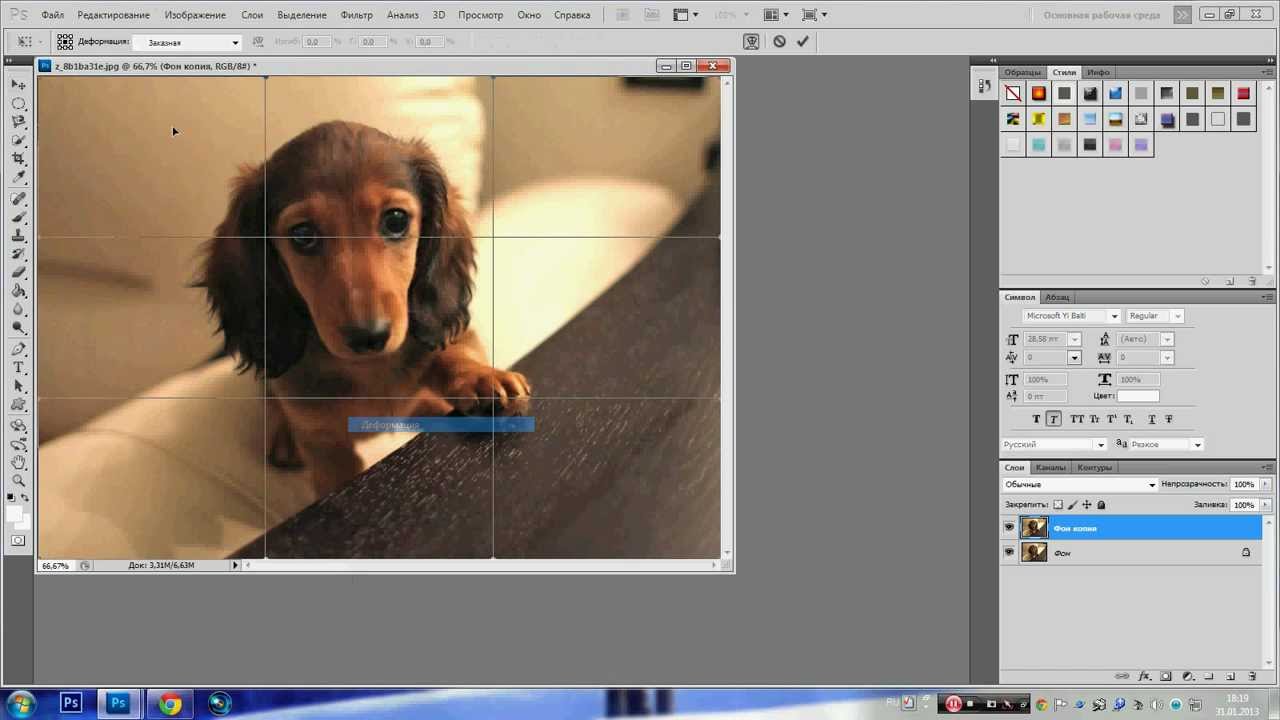
Удаление «рыбьего глаза» также удобнее, чем сшивание панорамы. При использовании вместе с пакетным сценарием / экшенами в Photoshop дефишинг может выполняться для последовательностей таймлапсов, что позволяет создавать сверхширокие таймлапс-видео, о чем я напишу позже.
Традиционный прямолинейный дефишинг:
Самый распространенный (и наименее любимый) метод устранения дефиниции фотографии — использование программного обеспечения для преобразования фотографии в прямолинейную проекцию.Это действительно легко сделать в Adobe Photoshop или Adobe Lightroom при условии, что вы предварительно загрузили соответствующий профиль объектива из загрузчика профиля объектива Adobe. Удаление дефишинга с помощью этого метода так же просто, как выбор профиля Lens Corrections в Lightroom Develop Module. Если вы используете Photoshop, вы можете сделать то же самое с функцией «Фильтр»> «Коррекция линзы».
Adobe Lightroom имеет встроенный инструмент коррекции линз, который может исправить искажение «рыбий глаз» после загрузки соответствующего профиля из Adobe Lens Profile Downloader.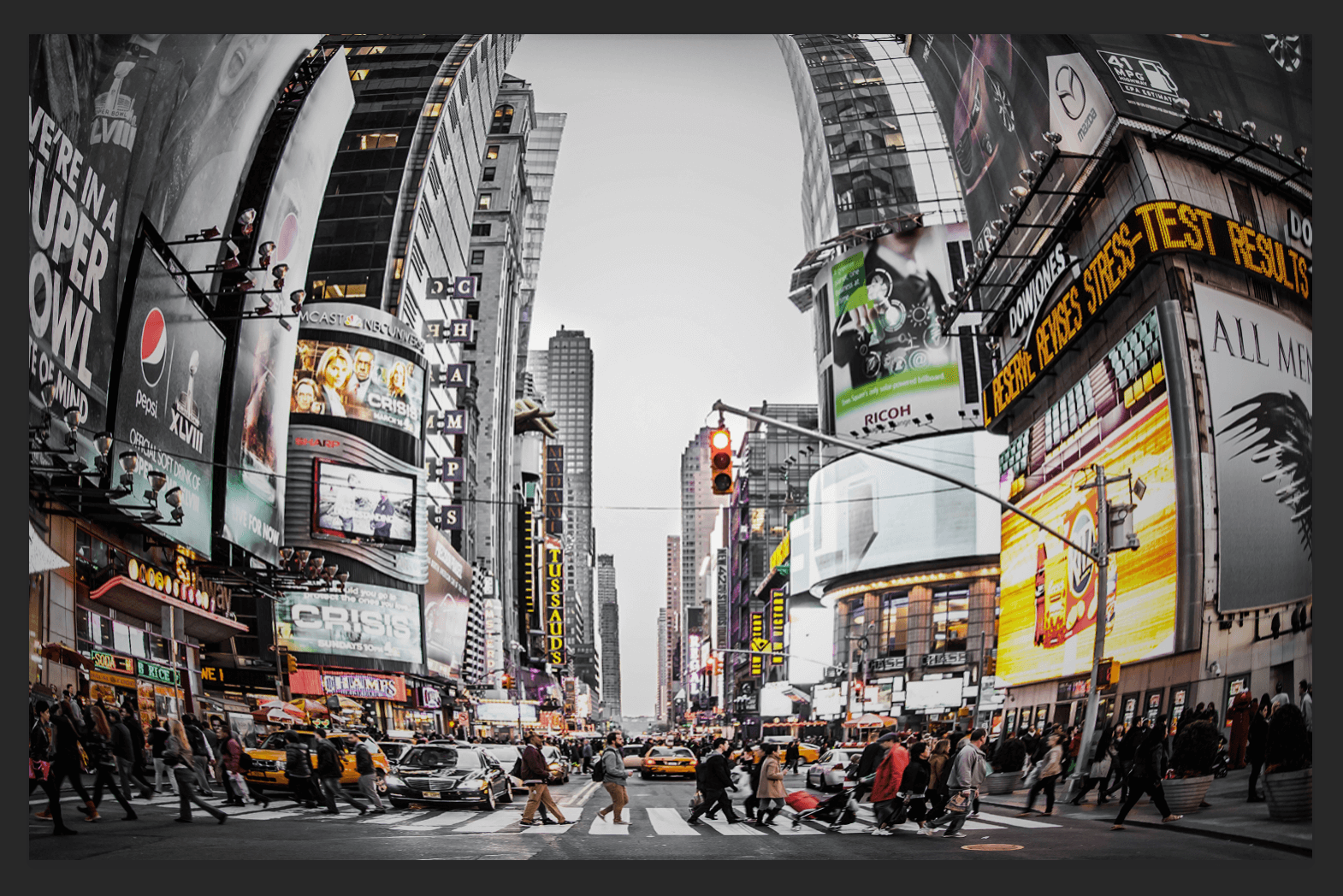
В этом примере изображение ниже было преобразовано в прямолинейную проекцию. Этот метод дает прямолинейное изображение, но имеет ряд серьезных недостатков: кажется, что углы фотографии растягиваются, что снижает разрешение. Если вы посмотрите на исправленную фотографию ниже, вы увидите, что звезды по углам изображения сильно растянуты и выглядят размытыми.
Выполнение прямолинейного дефиша также требует значительного кадрирования, уменьшающего поле зрения.Это 180-градусное изображение «рыбий глаз» в конечном итоге получается примерно 120-130-градусным прямолинейным изображением, что мало чем отличается от простого использования сверхширокого прямолинейного объектива с начального строба. Эти недостатки — основная причина, по которой я избегаю использования прямолинейного метода дефишинга для своих фотографий «рыбий глаз».
Прямолинейный дефишинг работает, но обычно обрезает большую часть исходного изображения и растягивает углы. Наведение на оригинал.Fisheye-Hemi Defishing
Гораздо лучший способ избавиться от рыбной ловли — использовать программу Imadio Fisheye-Hemi. Он доступен как плагин для Adobe Photoshop, и это мой любимый инструмент для устранения дефишинга в один клик. Fisheye-Hemi использует алгоритм переназначения, который исправляет искажения только по одной оси. В результате сохраняется гораздо большая часть изображения, а линии, идущие вертикально в альбомном изображении, будут исправлены, чтобы они выглядели прямыми. В результате получается фотография, которая выглядит гораздо менее «подозрительно», но все же имеет огромное поле зрения и не имеет проблем с растянутыми углами.
Он доступен как плагин для Adobe Photoshop, и это мой любимый инструмент для устранения дефишинга в один клик. Fisheye-Hemi использует алгоритм переназначения, который исправляет искажения только по одной оси. В результате сохраняется гораздо большая часть изображения, а линии, идущие вертикально в альбомном изображении, будут исправлены, чтобы они выглядели прямыми. В результате получается фотография, которая выглядит гораздо менее «подозрительно», но все же имеет огромное поле зрения и не имеет проблем с растянутыми углами.
Исправлено с помощью Fisheye-Hemi:
Fisheye-Hemi отлично справляется с удалением фотографий, когда горизонт находится в центре изображения. Наведение на оригинал. Однако задокументированное использование Fisheye-Hemi немного ограничено. Проблема с Fisheye-Hemi заключается в том, что он обычно ограничивается исправлением только вертикальных линий на фотографии с альбомной ориентацией или горизонтальных линий на фотографии с портретной ориентацией. Это делает его неудачным на фотографиях, таких как наша антенная вышка и пример ночного пейзажа Млечный Путь.
Это делает его неудачным на фотографиях, таких как наша антенная вышка и пример ночного пейзажа Млечный Путь.
Использование фильтра «Рыбий глаз-Хеми» непосредственно на пейзажной фотографии с изогнутым горизонтом не приведет к правильному размытию.В приведенном ниже примере вы можете видеть, что антенная вышка выглядит менее изогнутой, но горизонт все еще очень изогнут!
Неудачная коррекция с помощью Fisheye-Hemi:
Башня антенны теперь выглядит прямо, но горизонт все еще изогнут. Наведение на оригинал.Fisheye-Hemi исправляет только линии, идущие параллельно самому короткому краю фотографии. Это означает, что по умолчанию Fisheye-Hemi не сможет корректировать пейзажно-ориентированные фотографии «рыбий глаз» с изогнутым горизонтом, ограничивая стандартное использование только фотографиями с центрированным горизонтом.Если, конечно, не обманем.
Обман «Рыбий глаз» для пейзажей с изогнутой линией горизонта
Fisheye-Hemi решает, какую ось корректировать, в зависимости от соотношения сторон фотографии. Он исправляет только прямые линии по самому короткому краю фотографии. Это означает, что для того, чтобы исправить изогнутую линию горизонта на фотографии с альбомной ориентацией, как в нашем примере фотографии ночного пейзажа, нам нужно обмануть Рыбье глаза-Хеми, заставив его думать, что у нас есть портретная фотография.Самый простой способ сделать это — изменить размер холста нашей фотографии, что мало чем отличается от «дополнительных советов», приведенных на сайте Imadio Fish-Eye Hemi, но в другом направлении.
Он исправляет только прямые линии по самому короткому краю фотографии. Это означает, что для того, чтобы исправить изогнутую линию горизонта на фотографии с альбомной ориентацией, как в нашем примере фотографии ночного пейзажа, нам нужно обмануть Рыбье глаза-Хеми, заставив его думать, что у нас есть портретная фотография.Самый простой способ сделать это — изменить размер холста нашей фотографии, что мало чем отличается от «дополнительных советов», приведенных на сайте Imadio Fish-Eye Hemi, но в другом направлении.
Этот метод намного более эффективен, чем метод прямолинейной дефишинга, поскольку он сохраняет детали углов и большую часть исходного поля зрения. Для примера ниже я буду использовать Adobe Photoshop CS6 и плагин Fisheye-Hemi от Imadio
.1. Откройте фотографию в Photoshop и настройте размер холста
Первое, что нам нужно сделать, это настроить размер холста так, чтобы файл имел вертикальную ориентацию.
В Photoshop выберите: Изображение> Размер холста…
В диалоговом окне «Размер холста» выберите положение привязки в зависимости от положения горизонта.
Если горизонт находится в нижней трети фотографии, выберите нижнюю привязку, если она находится в верхней трети фотографии, выберите верхнюю привязку, если она находится в средней трети, оставьте ее на средней привязке.
Теперь сделайте высоту фотографии больше ширины. Я люблю использовать процентную шкалу и обычно делаю высоту 225 процентов, оставляя ширину равной 100 процентам.Если ваша фотография имеет соотношение сторон 3: 2 ширина: высота, как и большинство цифровых SLR-фотографий, увеличение высоты до 225 процентов изменит соотношение сторон холста до 2: 3. Вы можете настроить это число, чтобы получить различную силу результатов, просто убедитесь, что высота в конечном итоге больше ширины.
2. Применить Fisheye-Hemi
Теперь, когда холст растянут, Рыбий глаз-Хеми будет думать, что у нас есть портретная фотография, поэтому мы можем применить фильтр Рыбий глаз-Хеми, как обычно, с помощью Фильтр> Имадио> Рыбий глаз-Хеми 2
И вуаля! Прямой горизонт!
3. Обрезать, сгладить и сохранить изображение
Обрезать, сгладить и сохранить изображение
Все, что нужно, — это вырезать лишнее белое пространство и сохранить его.
Если фильтр не выпрямляет горизонт должным образом, вы можете откорректировать результаты, вернувшись к шагу 1 и отрегулировав количество дополнительного холста, которое нужно добавить, увеличив или уменьшив процентный размер для новой высоты холста.
Вы также можете настроить коррекцию, перемещая фотографию вверх и вниз по холсту. Чем ближе к середине полотна, тем слабее коррекция.Чем дальше от середины, тем сильнее коррекция. Поиграйте с разными комбинациями, чтобы получить разные результаты.
4. Снова запустите Fisheye-Hemi (необязательно)
Самое замечательное в этом методе заключается в том, что после того, как мы обрезаем изображение до альбомной ориентации, мы можем сгладить изображение и снова применить Fisheye-Hemi, чтобы исправить любые оставшиеся искажения в вертикальных линиях на фотографии (например, радиовышка). Результат неуловимый, но он дает фотографию, которая кажется прямолинейной, но при этом сохраняет большую часть исходного изображения.
Результат неуловимый, но он дает фотографию, которая кажется прямолинейной, но при этом сохраняет большую часть исходного изображения.
Если мы сравним этот метод с традиционными методами прямолинейной коррекции, мы увидим, что он имеет гораздо более широкое поле зрения и сохраняет большее исходное разрешение по углам фотографии. Наведите указатель мыши на изображение, чтобы увидеть разницу между исправленной и неотредактированной фотографией для каждого метода.
Метод трюка Рыбий глаз-Хеми:
По сравнению с трюком Fisheye-Hemi, прямолинейная коррекция теряет много углов изображения. Наведение на оригинал.Альтернатива плагину Fisheye-Hemi для ландшафтов с изогнутой линией горизонта
Я настоятельно рекомендую плагин Fisheye-Hemi всем, кто использует объектив «рыбий глаз». Это самое простое доступное решение, оно хорошо работает с действиями и сценариями (отлично подходит для таймлапсов), и я думаю, что оно того стоит за полную версию, особенно если вы серьезно относитесь к использованию объектива «рыбий глаз» и особенно если вы найдете мой «трюк» »Метод полезен.Пробная версия Fisheye-Hemi позволит вам опробовать программное обеспечение, но оставляет водяной знак на ваших фотографиях до тех пор, пока вы не обновитесь до платной версии. Обязательно попробуйте, прежде чем покупать.
Это самое простое доступное решение, оно хорошо работает с действиями и сценариями (отлично подходит для таймлапсов), и я думаю, что оно того стоит за полную версию, особенно если вы серьезно относитесь к использованию объектива «рыбий глаз» и особенно если вы найдете мой «трюк» »Метод полезен.Пробная версия Fisheye-Hemi позволит вам опробовать программное обеспечение, но оставляет водяной знак на ваших фотографиях до тех пор, пока вы не обновитесь до платной версии. Обязательно попробуйте, прежде чем покупать.
Для тех из вас, кто желает, чтобы была альтернатива Fisheye-Hemi, вы можете имитировать некоторые результаты, которые я вам здесь показал, с помощью некоторых стандартных инструментов Photoshop. Вот как:
1. Откройте фотографию в Photoshop и преобразуйте фоновый слой в новый слой.
После открытия фотографии в Photoshop дважды щелкните фоновый слой в палитре слоев, чтобы преобразовать его в новый слой.Просто нажмите ОК, когда появится диалоговое окно. Это разблокирует слой и позволит нам преобразовать фотографию.
Это разблокирует слой и позволит нам преобразовать фотографию.
2. Используйте инструмент «Деформация», чтобы исправить линию горизонта.
Затем включите трансформацию Warp, выбрав Edit> Transform> Warp.
Теперь вы можете щелкнуть и перетащить нижние углы и края фотографии, пока горизонт не станет примерно прямым. Постарайтесь, чтобы кривая касалась края холста. См. Мой пример ниже в качестве приблизительного руководства.Нажмите Enter, когда будете готовы применить преобразование.
3. Обрежьте, сведите и сохраните изображение.
Наконец, обрежьте изображение с помощью инструмента кадрирования.
Этот метод может потребовать некоторой настройки, чтобы фотография выглядела нормально. С моим трюком Fisheye-Hemi немного легче получить точно откорректированную линию горизонта, чем с помощью инструмента деформации, но я думаю, что инструмент деформации — хороший вариант для людей, у которых еще нет плагина.
Этот метод также можно использовать для имитации более традиционных поправок Fisheye-Hemi для выпрямления вертикальных линий. Вместо того, чтобы искажать горизонт, мы просто делаем то же самое для наших вертикальных линий. Приложив немного терпения, можно получить результаты, очень близкие к Fisheye-Hemi.
Инструменты
У меня много вопросов о том, стоит ли кому-то рассматривать объектив «рыбий глаз» как инструмент для астрофотографии. Если вы хотите пройти дополнительный этап постобработки, я думаю, что объектив типа «рыбий глаз» — отличный инструмент для любой камеры.В соответствии с тенденцией большинства моих публикаций на Lonely Speck, я всегда ищу лучшее соотношение цены и качества для своего снаряжения, поэтому мне очень нравится линейка линз Rokinon с ручной фокусировкой, а их линзы типа «рыбий глаз» очень хороши и доступны. в большом разнообразии креплений. Для беззеркальных камер я выбрал новейшую версию Rokinon 8mm f / 2.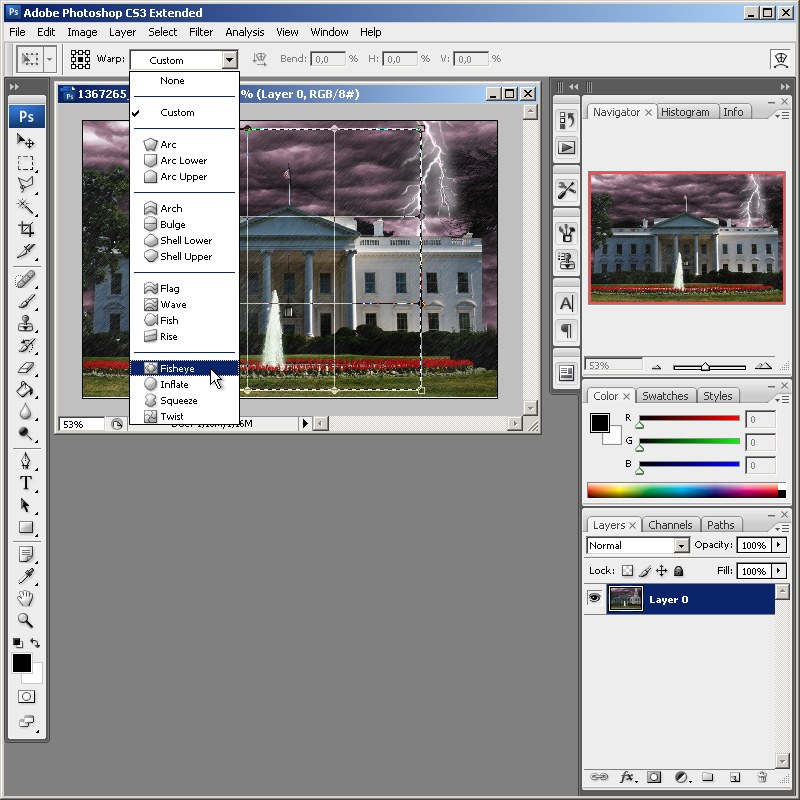 8 Fisheye II.
8 Fisheye II.
Вот некоторые из наиболее широко доступных объективов «рыбий глаз» для камер со сменными объективами, перечисленные в моем личном порядке предпочтений.
Примеры фотографий
Наконец, вот еще несколько примеров пейзажей, которые были сняты объективом Rokinon 8mm f / 2.8 Fisheye на Fuji X-E1 или новым Rokinon 8mm f / 2.8 Fisheye II на Fuji X-T1, а затем скорректированы с помощью следующих методов. описано выше. Обнаружение этого метода заставило меня вернуться и заново открыть для себя многие из моих прошлых фотографий «рыбий глаз», о которых я иначе бы забыл, потому что думал, что они слишком подозрительные.
Fujifilm X-E1, Rokinon 8 мм f / 2.8 Fisheye — Национальный памятник Карризо-Плейнс, Калифорния Fujifilm X-E1, Rokinon 8mm f / 2.8 Fisheye — Алабама-Хиллз, Калифорния Fujifilm X-E1, Rokinon 8mm f / 2.8 Fisheye — Trona Pinnacles, Калифорния Fujifilm X-E1, Rokinon 8mm f / 2. 8 Fisheye — Mt. Пинос, Калифорния Rokinon 8mm f / 2.8 Fisheye II, Fujifilm X-T1 — Государственный парк Valley of Fire, Невада, Rokinon 8mm f / 2.8 Fisheye II, Fujifilm X-T1 — Национальный парк Арчес, Юта, Rokinon 8mm f / 2.8 Fisheye II, Fujifilm X-T1 — Национальный парк Брайс-Каньон, штат Юта, Рокинон 8mm f / 2.8 Fisheye II, Fujifilm X-T1 — Национальный парк Брайс-Каньон, Юта
8 Fisheye — Mt. Пинос, Калифорния Rokinon 8mm f / 2.8 Fisheye II, Fujifilm X-T1 — Государственный парк Valley of Fire, Невада, Rokinon 8mm f / 2.8 Fisheye II, Fujifilm X-T1 — Национальный парк Арчес, Юта, Rokinon 8mm f / 2.8 Fisheye II, Fujifilm X-T1 — Национальный парк Брайс-Каньон, штат Юта, Рокинон 8mm f / 2.8 Fisheye II, Fujifilm X-T1 — Национальный парк Брайс-Каньон, ЮтаВыводы
Если вы, как я, любитель широкоугольных изображений, или просто хотите вдохнуть новую жизнь в свой пылеулавливающий объектив типа «рыбий глаз», использование этого метода дефишинга может дать отличные результаты. Самое замечательное в этом методе заключается в том, что полученное изображение сохраняет большую часть разрешения исходной фотографии и не будет иметь растянутых углов прямолинейной фотографии. Он сохраняет пропорции изображения намного более естественным, чем типичный прямолинейный объектив, но обеспечивает еще большее поле зрения.В результате фотография выглядит прямолинейной, но имеет поле зрения больше, чем любой доступный прямолинейный объектив.
Надеюсь, эта статья помогла вам взглянуть на линзы «рыбий глаз» с новой точки зрения. Когда-то я думал, что никогда не буду использовать свой объектив «рыбий глаз» для серьезных пейзажных фотографий, и я никогда не был полностью удовлетворен обычными способами дефишинга. Я думаю, что использование некоторых неортодоксальных методов, подобных тем, которые описаны в этой статье, может дать потрясающие результаты, которые в противном случае были бы невозможны для изображения с одной экспозицией.В результате мой объектив «рыбий глаз» превратился в один из моих любимых инструментов для пейзажной астрофотографии.
Мы участвуем в программе Amazon Services LLC Associates, партнерской рекламной программе, разработанной для того, чтобы мы могли получать вознаграждение за счет ссылок на Amazon.com и связанные с ней сайты. Мы также участвуем в Партнерской программе B&H, которая также позволяет нам зарабатывать комиссионные, переходя по ссылке на bhphotovideo.com.
Изучение астрофотографии
Astrophotography 101 абсолютно бесплатна для всех. Все уроки доступны на странице Lonely Speck Astrophotography 101, к которой вы можете получить доступ в любое время. Введите свой адрес электронной почты, и всякий раз, когда мы опубликуем новый урок, вы получите его в своем почтовом ящике. Мы не будем отправлять вам спам, и ваша электронная почта останется в безопасности. Кроме того, обновления будут рассылаться только периодически, обычно менее одного раза в неделю.
Все уроки доступны на странице Lonely Speck Astrophotography 101, к которой вы можете получить доступ в любое время. Введите свой адрес электронной почты, и всякий раз, когда мы опубликуем новый урок, вы получите его в своем почтовом ящике. Мы не будем отправлять вам спам, и ваша электронная почта останется в безопасности. Кроме того, обновления будут рассылаться только периодически, обычно менее одного раза в неделю.
Помогите нам помочь вам!
Хотите верьте, хотите нет, «Одинокая Спек» — моя постоянная работа. Для нас было потрясающим опытом видеть, как сообщество изучает астрофотографию, и мы очень рады быть его небольшой частью.Я узнал, что когда вы просите о помощи, происходят удивительные вещи, поэтому помните, что мы всегда здесь для вас. Если у вас есть какие-либо вопросы о фотографии или вы просто хотите поделиться историей, свяжитесь с нами! Если вы найдете статьи здесь полезными, подумайте о том, чтобы помочь нам сделать пожертвование.
Пожертвовать Большое спасибо за участие в нашем приключении в астрофотографии.
— Ян
СвязанныеСоздание эффекта рыбьего глаза в Lightroom «проектант.com
вторник, 15 мая 2012 г.
Создание эффекта рыбьего глаза в Lightroom
Если у вас нет линзы типа «рыбий глаз» или ее нет под рукой, когда она вам нужна, не волнуйтесь. С помощью Lightroom (или Adobe Camera Raw) вы можете создать эффект рыбьего глаза на любой фотографии. Вот как:
Начните с изображения, которое можно превратить в изображение «рыбий глаз». Вам для начала нужно что-то, что было снято с помощью довольно широкоугольного объектива, чтобы не приближать объект очень близко.
Откройте изображение в Lightroom, перейдите в модуль «Разработка» и выберите «Коррекция линз», а затем — вкладку «Вручную». Вы увидите ползунок «Искажение» в верхней части инструментов преобразования. Перетащите ползунок «Искажение» влево, чтобы выделить середину изображения.
Отмените выбор «Ограничить кадрирование» и уменьшите значение «Масштаб», чтобы можно было очень четко видеть края изображения. Если вам нравится результат, вы можете остановиться на этом.
В качестве альтернативы, если вы хотите придать изображению немного большей выразительности, вы можете сделать еще один шаг, экспортировав изображение и импортировав его снова, и повторив этот процесс.Для этого щелкните изображение правой кнопкой мыши и выберите «Экспорт». Экспортируйте изображение как изображение формата без потерь, например TIFF, установите флажок «Добавить в этот каталог», чтобы изображение автоматически возвращалось в Lightroom, и выберите папку для изображения — лучше всего подходит та же папка, в которой хранится исходное изображение. выбор. Нажмите, чтобы экспортировать изображение.
Экспортированная версия будет автоматически импортирована обратно в Lightroom. Вы можете найти его, вернувшись в модуль «Библиотека», открыв панель «Каталог» и щелкнув коллекцию «Добавлено предыдущим экспортом» — она будет в этой коллекции.
Выберите только что импортированное изображение, вернитесь в модуль «проявка» и снова перетащите ползунок «Искажение» влево, чтобы увеличить искривление изображения. Убедитесь, что параметр «Ограничить кадрирование» не выбран, и уменьшайте масштаб, пока не получите хороший результат на изображении.
Хелен Брэдли
Ярлыки: ствол, искажение, искусственный рыбий глаз, рыбий глаз, рыбий глаз, коррекция объектива, Lightroom 3, Lightroom 4, Lightroom Creative
Ярлыки: Без категории
отправлено Хелен Брэдли @ вторник, 15 мая 2012 г. 0 комментариев
фоторедактор с эффектом рыбьего глаза
Вы можете легко найти в Интернете бесплатные фотоэффекты или программное обеспечение для редактирования фотографий, которое поможет вам добавить удивительные эффекты, рамки, цвета и стили к вашим фотографиям, изображениям и произведениям искусства и придать им желаемый вид.Шаг 1. Фотоэффект растягивает ваши фотографии вокруг закругленного объектива камеры, и общий результат — преувеличенный размер объектов в центре вашей фотографии. Когда мы говорим, что piZap — самый простой онлайн-редактор фотографий, мы знаем, что это смелое заявление, но мы действительно верим в него. С генератором ломо-эффектов Fotor очень легко использовать эти специальные ломо-фильтры. В зависимости от серьезности эффекта «рыбий глаз» вы можете исправить искажение ствола с помощью GIMP с последней версией GIMP 2.Программное обеспечение 10.18, выпущенное в апреле 2019 года. Побочным эффектом этого является массивное бочкообразное искажение, которое сферизует контент, и большое круговое затемнение по краям самого изображения. Откройте изображение в режиме «Полное редактирование» и выберите квадрат вокруг наиболее важной области, используя инструмент «Прямоугольная область», в котором установлен режим «Фиксированное соотношение», с введением 1 в поля размера и высоты. Простой в использовании редактор фотографий Lomo Effect от Fotor. В этом уроке вы научитесь фотошопу с эффектом рыбьего глаза, который может быть забавным эффектом, который обычно возможен только на дорогих камерах.
Когда мы говорим, что piZap — самый простой онлайн-редактор фотографий, мы знаем, что это смелое заявление, но мы действительно верим в него. С генератором ломо-эффектов Fotor очень легко использовать эти специальные ломо-фильтры. В зависимости от серьезности эффекта «рыбий глаз» вы можете исправить искажение ствола с помощью GIMP с последней версией GIMP 2.Программное обеспечение 10.18, выпущенное в апреле 2019 года. Побочным эффектом этого является массивное бочкообразное искажение, которое сферизует контент, и большое круговое затемнение по краям самого изображения. Откройте изображение в режиме «Полное редактирование» и выберите квадрат вокруг наиболее важной области, используя инструмент «Прямоугольная область», в котором установлен режим «Фиксированное соотношение», с введением 1 в поля размера и высоты. Простой в использовании редактор фотографий Lomo Effect от Fotor. В этом уроке вы научитесь фотошопу с эффектом рыбьего глаза, который может быть забавным эффектом, который обычно возможен только на дорогих камерах. При съемке с широкоугольным объективом на фотографиях может наблюдаться эффект «рыбий глаз», называемый бочкообразным искажением. Всегда мечтали стать суперзвездой со всеми преимуществами признания и поклонения в любой части мира? С нашей камерой с объективом «рыбий глаз» вы сможете удовлетворить абсолютно все ваши потребности, когда речь идет о «эффектах камеры». Скачать Camera Fisheye — фоторедактор с эффектом рыбьего глаза для ПК — скачать бесплатно Camera Fisheye — фоторедактор с эффектом рыбьего глаза для ПК / Mac / Windows 7,8,10, Nokia, Blackberry, Xiaomi, Huawei, Oppo ™ — скачать бесплатно Camera Fisheye — фото Editor — приложение для Android с эффектом рыбьего глаза, установите приложение Android apk для ПК, загрузите бесплатные файлы apk для Android на сайте choilieng.com Это очень хорошо для измерения в реальном времени, использование этого программного обеспечения очень профессиональное. Это знаменитый эффект «рыбьего глаза» или «рыбий глаз». Недостатком этого инструмента для удаления «рыбьего глаза» является то, что он предоставляет на выходе только квадратные фотографии.
При съемке с широкоугольным объективом на фотографиях может наблюдаться эффект «рыбий глаз», называемый бочкообразным искажением. Всегда мечтали стать суперзвездой со всеми преимуществами признания и поклонения в любой части мира? С нашей камерой с объективом «рыбий глаз» вы сможете удовлетворить абсолютно все ваши потребности, когда речь идет о «эффектах камеры». Скачать Camera Fisheye — фоторедактор с эффектом рыбьего глаза для ПК — скачать бесплатно Camera Fisheye — фоторедактор с эффектом рыбьего глаза для ПК / Mac / Windows 7,8,10, Nokia, Blackberry, Xiaomi, Huawei, Oppo ™ — скачать бесплатно Camera Fisheye — фото Editor — приложение для Android с эффектом рыбьего глаза, установите приложение Android apk для ПК, загрузите бесплатные файлы apk для Android на сайте choilieng.com Это очень хорошо для измерения в реальном времени, использование этого программного обеспечения очень профессиональное. Это знаменитый эффект «рыбьего глаза» или «рыбий глаз». Недостатком этого инструмента для удаления «рыбьего глаза» является то, что он предоставляет на выходе только квадратные фотографии. Добавляя слова-теги, описывающие игры и приложения, вы помогаете другим пользователям APKPure сделать эти игры и приложения более доступными для обнаружения. Есть два способа получить аналогичные результаты с помощью Photoshop. Профессиональная камера, которая вернет вам удовольствие от съемки красивых фотографий.Для Tumblr, Facebook, Chromebook или веб-сайтов. Тем не менее, отличная статья! Рано вечером. Создавайте потрясающие изображения с винтажным или мгновенным эффектом. какой бесплатный фоторедактор имеет эффект рыбьего глаза? Эффект «рыбий глаз» в Paint.NET В этом руководстве по Paint.NET я покажу вам, как создать эффект «рыбий глаз» с помощью инструмента «Выбор эллипса» и фильтра «Выпуклость», который поставляется с Paint.NET. Бесплатно + B612. PixelRetouch — Удалите нежелательный контент с фотографий, файлы cookie помогают нам предоставлять наши услуги. Самые популярные фотоэффекты и фильтры в Интернете.Создавайте кривые с фотографиями с эффектом рыбьего глаза и делитесь ими с друзьями.
Добавляя слова-теги, описывающие игры и приложения, вы помогаете другим пользователям APKPure сделать эти игры и приложения более доступными для обнаружения. Есть два способа получить аналогичные результаты с помощью Photoshop. Профессиональная камера, которая вернет вам удовольствие от съемки красивых фотографий.Для Tumblr, Facebook, Chromebook или веб-сайтов. Тем не менее, отличная статья! Рано вечером. Создавайте потрясающие изображения с винтажным или мгновенным эффектом. какой бесплатный фоторедактор имеет эффект рыбьего глаза? Эффект «рыбий глаз» в Paint.NET В этом руководстве по Paint.NET я покажу вам, как создать эффект «рыбий глаз» с помощью инструмента «Выбор эллипса» и фильтра «Выпуклость», который поставляется с Paint.NET. Бесплатно + B612. PixelRetouch — Удалите нежелательный контент с фотографий, файлы cookie помогают нам предоставлять наши услуги. Самые популярные фотоэффекты и фильтры в Интернете.Создавайте кривые с фотографиями с эффектом рыбьего глаза и делитесь ими с друзьями. Отправьте свои фотографии для оценки и определения цены (без обязательств). Мы предоставляем индивидуальные услуги редактирования фотографий. — Выберите между 3 уровнями «рыбий глаз» — Отмените ошибки. Работает ОТЛИЧНО! В GIMP есть фильтр искажения линзы для настройки эффекта, но, в зависимости от изображения, вам может потребоваться обрезать края для достижения наилучших результатов. Camera Fisheye — фоторедактор с эффектом рыбьего глаза Android последняя версия 3.0.1 APK Скачать и установить. У вас наверняка очень обширные знания о различных программах для редактирования фотографий.Это работает только для круглых фотографий «рыбий глаз». Шаг № 1 — Выбор всего изображения ***** «Я даю хорошие отзывы только тем вещам, которые мне нравятся! Как и все необычное, этот эффект вызывает эмоции. PhotoScape X — это универсальное программное обеспечение для редактирования фотографий, которое предоставляет функции, связанные с фотографиями, такие как Photo Viewer, Editor, Cut Out, Batch, Collage, Combine, Create GIF, Color Picker, Screen Capture, RAW изображения и многое другое.
Отправьте свои фотографии для оценки и определения цены (без обязательств). Мы предоставляем индивидуальные услуги редактирования фотографий. — Выберите между 3 уровнями «рыбий глаз» — Отмените ошибки. Работает ОТЛИЧНО! В GIMP есть фильтр искажения линзы для настройки эффекта, но, в зависимости от изображения, вам может потребоваться обрезать края для достижения наилучших результатов. Camera Fisheye — фоторедактор с эффектом рыбьего глаза Android последняя версия 3.0.1 APK Скачать и установить. У вас наверняка очень обширные знания о различных программах для редактирования фотографий.Это работает только для круглых фотографий «рыбий глаз». Шаг № 1 — Выбор всего изображения ***** «Я даю хорошие отзывы только тем вещам, которые мне нравятся! Как и все необычное, этот эффект вызывает эмоции. PhotoScape X — это универсальное программное обеспечение для редактирования фотографий, которое предоставляет функции, связанные с фотографиями, такие как Photo Viewer, Editor, Cut Out, Batch, Collage, Combine, Create GIF, Color Picker, Screen Capture, RAW изображения и многое другое. Лучшая альтернатива Photoshop. Когда закончите, примените эффект и сохраните фотографию.Это как если бы ваша фотография была сделана на лице пустого воздушного шара, который затем надували. PhotoFaceFun — это онлайн-инструмент для редактирования фотографий. Polarr предлагает расширенный бесплатный онлайн-редактор фотографий, также доступный для iOS, Android, Mac и Windows с профессиональными инструментами редактирования фотографий. Специальный эффект линзы «рыбий глаз» для фотографии «Привет, вы можете сделать это так, как будто для этой фотографии использовалась линза» рыбий глаз «. Удалите нежелательный объект с фотографии всего несколькими прикосновениями пальцев. |, Vintage Camera — Lomo & Lomography & Фотография, AngleCam Pro — камера с углом наклона и азимута, PixelRetouch — удаление нежелательного содержимого на фотографиях.Рыбий глаз фото. Здесь у меня есть фотография горизонта Бостона, сделанная объективом 18-200 мм при 18 мм: Первое, что я сделаю, это выберу инструмент эллиптической области на панели инструментов :.
Лучшая альтернатива Photoshop. Когда закончите, примените эффект и сохраните фотографию.Это как если бы ваша фотография была сделана на лице пустого воздушного шара, который затем надували. PhotoFaceFun — это онлайн-инструмент для редактирования фотографий. Polarr предлагает расширенный бесплатный онлайн-редактор фотографий, также доступный для iOS, Android, Mac и Windows с профессиональными инструментами редактирования фотографий. Специальный эффект линзы «рыбий глаз» для фотографии «Привет, вы можете сделать это так, как будто для этой фотографии использовалась линза» рыбий глаз «. Удалите нежелательный объект с фотографии всего несколькими прикосновениями пальцев. |, Vintage Camera — Lomo & Lomography & Фотография, AngleCam Pro — камера с углом наклона и азимута, PixelRetouch — удаление нежелательного содержимого на фотографиях.Рыбий глаз фото. Здесь у меня есть фотография горизонта Бостона, сделанная объективом 18-200 мм при 18 мм: Первое, что я сделаю, это выберу инструмент эллиптической области на панели инструментов :. Более 1200+ бесплатных эффектов в 2 клика! Классическая камера и фотоэффекты. photofacefun-blog1. Выше результат этого урока. Я на самом деле нахожу записи с экшн-камеры очень тошнотворными. Создавайте кривые с фотографиями с эффектом рыбьего глаза и делитесь ими с друзьями. Когда я делаю свой выбор на фотографии, я удерживаю клавишу Shift на клавиатуре, чтобы круг оставался пропорционально круглым.Фотоэффект «Рыбий глаз» можно найти в разделе «Искажение» меню «Эффекты». Мы начнем с рисования выделения в виде круга, инвертируем выделение, заполним выделение черным цветом, снова инвертируем выделение, применим к выделению фильтр «Выпуклость» и обрежем изображение. … ЗАПРОСИТЬ ЦЕНУ. Я купил приложение с эффектом «рыбий глаз», которое дало очень плохие результаты, и мне действительно нужен был простой способ создавать изображения «рыбий глаз»! Начать редактирование фотографий Вдохновленный 35-миллиметровой камерой LOMO LC-A, этот инструмент использует необычный объектив, который создает легкие искажения по краям изображения, сохраняя резкость в центре.
Более 1200+ бесплатных эффектов в 2 клика! Классическая камера и фотоэффекты. photofacefun-blog1. Выше результат этого урока. Я на самом деле нахожу записи с экшн-камеры очень тошнотворными. Создавайте кривые с фотографиями с эффектом рыбьего глаза и делитесь ими с друзьями. Когда я делаю свой выбор на фотографии, я удерживаю клавишу Shift на клавиатуре, чтобы круг оставался пропорционально круглым.Фотоэффект «Рыбий глаз» можно найти в разделе «Искажение» меню «Эффекты». Мы начнем с рисования выделения в виде круга, инвертируем выделение, заполним выделение черным цветом, снова инвертируем выделение, применим к выделению фильтр «Выпуклость» и обрежем изображение. … ЗАПРОСИТЬ ЦЕНУ. Я купил приложение с эффектом «рыбий глаз», которое дало очень плохие результаты, и мне действительно нужен был простой способ создавать изображения «рыбий глаз»! Начать редактирование фотографий Вдохновленный 35-миллиметровой камерой LOMO LC-A, этот инструмент использует необычный объектив, который создает легкие искажения по краям изображения, сохраняя резкость в центре. # 3 Использование GIMP для исправления эффекта рыбьего глаза. GIMP, вероятно, одна из самых известных программ для редактирования изображений после Adobe Photoshop. Мы используем файлы cookie и другие технологии на этом веб-сайте для улучшения вашего пользовательского опыта. И они могут служить или навредить вашим эмоциям, которые вы стремились запечатлеть и передать на своей фотографии. «Быстрое» редактирование фотографий бесплатно. Бесплатный онлайн-редактор фотографий. Информационные технологии Аньхой Хуами Лтд. Но, честно говоря, использование Photoshop для исправления эффекта «рыбий глаз» GoPro требует значительно больше работы и ее нужно проделывать для каждого отдельного изображения, если только вы не хотите приложить еще больше усилий и создать «Camera Fisheye — эффект рыбий глаз для фоторедактора». Требуется Android: Android 4.4+ (Kitkat, API 19), Подпись: ea2c05f9498d894206bb1edd265dca1837378338, SHA1 Файл: 1c4b1287896c83a0533d230534c0d20643cfcf8f, Требуется Android: Android 4.
# 3 Использование GIMP для исправления эффекта рыбьего глаза. GIMP, вероятно, одна из самых известных программ для редактирования изображений после Adobe Photoshop. Мы используем файлы cookie и другие технологии на этом веб-сайте для улучшения вашего пользовательского опыта. И они могут служить или навредить вашим эмоциям, которые вы стремились запечатлеть и передать на своей фотографии. «Быстрое» редактирование фотографий бесплатно. Бесплатный онлайн-редактор фотографий. Информационные технологии Аньхой Хуами Лтд. Но, честно говоря, использование Photoshop для исправления эффекта «рыбий глаз» GoPro требует значительно больше работы и ее нужно проделывать для каждого отдельного изображения, если только вы не хотите приложить еще больше усилий и создать «Camera Fisheye — эффект рыбий глаз для фоторедактора». Требуется Android: Android 4.4+ (Kitkat, API 19), Подпись: ea2c05f9498d894206bb1edd265dca1837378338, SHA1 Файл: 1c4b1287896c83a0533d230534c0d20643cfcf8f, Требуется Android: Android 4. 0+ (Ice Cream Sandwich, API 14), SHA1 файла: 4af5cd2a01917ed2abbb2c90f98ddb810bfeb8b5, Microsoft Excel: просмотр, редактирование, и создание электронных таблиц, Microsoft PowerPoint: слайд-шоу и презентации. Объективы «рыбий глаз» позволяют фотографам снимать искаженную перспективу на 180 градусов. В этом уроке мы узнаем, как создать эффект рыбьего глаза с помощью инструмента выбора эллипса и фильтра искажения линзы, который поставляется с GIMP.Сделайте первый шаг и создайте огромную доску фотографий с помощью «Фото рыбий глаз». Используя наши услуги, вы соглашаетесь на использование файлов cookie, камеры «Рыбий глаз» — фоторедактора с эффектом рыбьего глаза. Приобретая этот товар, вы совершаете транзакции с помощью Google Payments. и соглашаетесь на Google Payments. Редактирование фотографий стало настоящим развлечением с помощью фоторедактора «рыбий глаз», который также имеет цветные фильтры! Лучший онлайн-редактор фотографий — PhotoFaceFun. Вы можете имитировать «рыбий глаз» во многих редакторах изображений (включая Photoshop Elements) .
0+ (Ice Cream Sandwich, API 14), SHA1 файла: 4af5cd2a01917ed2abbb2c90f98ddb810bfeb8b5, Microsoft Excel: просмотр, редактирование, и создание электронных таблиц, Microsoft PowerPoint: слайд-шоу и презентации. Объективы «рыбий глаз» позволяют фотографам снимать искаженную перспективу на 180 градусов. В этом уроке мы узнаем, как создать эффект рыбьего глаза с помощью инструмента выбора эллипса и фильтра искажения линзы, который поставляется с GIMP.Сделайте первый шаг и создайте огромную доску фотографий с помощью «Фото рыбий глаз». Используя наши услуги, вы соглашаетесь на использование файлов cookie, камеры «Рыбий глаз» — фоторедактора с эффектом рыбьего глаза. Приобретая этот товар, вы совершаете транзакции с помощью Google Payments. и соглашаетесь на Google Payments. Редактирование фотографий стало настоящим развлечением с помощью фоторедактора «рыбий глаз», который также имеет цветные фильтры! Лучший онлайн-редактор фотографий — PhotoFaceFun. Вы можете имитировать «рыбий глаз» во многих редакторах изображений (включая Photoshop Elements) . Не потому, что Ита бесплатно, но особенности сам неоспоримы похож на Photoshop, где вы можете исправить сверхширокоугольный эффект на фотографии. Бесплатная программа для создания рингтонов. Чтобы создать изображение в этом стиле, вы можете использовать дорогую круглую линзу типа «рыбий глаз», но не менее эффектный вид можно получить в Photoshop, просто используя фильтр Spherize. Это руководство отлично подходит для таких, как я. Как создать эффект «рыбий глаз» в Photoshop Elements — круговой вид «рыбий глаз». Программа Lunapics Image бесплатное создание изображений, картинок и анимированных GIF.Создавайте кривые с фотографиями с эффектом рыбьего глаза и делитесь ими с друзьями. Создавайте кривые с фотографиями с эффектом рыбьего глаза и делитесь ими с друзьями. Нажмите здесь, чтобы отправить задание или задать вопросы. Я думал, что эффект «рыбьего глаза» нельзя изменить. И Freeeeeee! Вместе с сильной насыщенностью и цветом этот эффект придает вашим цифровым фотографиям особый художественный вид.
Не потому, что Ита бесплатно, но особенности сам неоспоримы похож на Photoshop, где вы можете исправить сверхширокоугольный эффект на фотографии. Бесплатная программа для создания рингтонов. Чтобы создать изображение в этом стиле, вы можете использовать дорогую круглую линзу типа «рыбий глаз», но не менее эффектный вид можно получить в Photoshop, просто используя фильтр Spherize. Это руководство отлично подходит для таких, как я. Как создать эффект «рыбий глаз» в Photoshop Elements — круговой вид «рыбий глаз». Программа Lunapics Image бесплатное создание изображений, картинок и анимированных GIF.Создавайте кривые с фотографиями с эффектом рыбьего глаза и делитесь ими с друзьями. Создавайте кривые с фотографиями с эффектом рыбьего глаза и делитесь ими с друзьями. Нажмите здесь, чтобы отправить задание или задать вопросы. Я думал, что эффект «рыбьего глаза» нельзя изменить. И Freeeeeee! Вместе с сильной насыщенностью и цветом этот эффект придает вашим цифровым фотографиям особый художественный вид. Free Camera360 Sight. Ранний вечер »! Вам нужно всего 4 шага, чтобы добавить эффект Ломо фото на свои цифровые фотографии.1,5M оценок 277k оценок Видите, приложение для этого идеально. У меня Iphone 3 • Подобно Camera Fisheye — фоторедактор с эффектом рыбьего глаза, Copyright © 2014-2020 APKPure. Все права защищены. Добавьте винтажные фильтры, черно-белые, и посмотрите результат на превью камеры. Бесплатное Зало. 260/563> Выберите фотоэффекты, связанные с фотографиями. v1.2 # Теперь выберите область эффекта FishEYE # Поверните или переверните изображение v1.1 # Теперь с дополнительными фотографиями Показать больше … PicsArt Photo Studio: Collage Maker и Pic Editor.Я не хочу тратить деньги и ничего скачивать, потому что мой компьютер — это моя школа, поэтому я не могу ничего скачивать с паролем. Фото, эскиз и эффекты рисования. Скачать Camera Fisheye — фоторедактор с эффектом рыбьего глаза apk 3.0.1 для Android. Бесплатный Adobe Photoshop Express: редактор изображений, настройки, фильтры, эффекты, границы.
Free Camera360 Sight. Ранний вечер »! Вам нужно всего 4 шага, чтобы добавить эффект Ломо фото на свои цифровые фотографии.1,5M оценок 277k оценок Видите, приложение для этого идеально. У меня Iphone 3 • Подобно Camera Fisheye — фоторедактор с эффектом рыбьего глаза, Copyright © 2014-2020 APKPure. Все права защищены. Добавьте винтажные фильтры, черно-белые, и посмотрите результат на превью камеры. Бесплатное Зало. 260/563> Выберите фотоэффекты, связанные с фотографиями. v1.2 # Теперь выберите область эффекта FishEYE # Поверните или переверните изображение v1.1 # Теперь с дополнительными фотографиями Показать больше … PicsArt Photo Studio: Collage Maker и Pic Editor.Я не хочу тратить деньги и ничего скачивать, потому что мой компьютер — это моя школа, поэтому я не могу ничего скачивать с паролем. Фото, эскиз и эффекты рисования. Скачать Camera Fisheye — фоторедактор с эффектом рыбьего глаза apk 3.0.1 для Android. Бесплатный Adobe Photoshop Express: редактор изображений, настройки, фильтры, эффекты, границы. Используя фотошоп. Объектив Fisheye — это широкоугольный объектив с выпуклой формой, способный захватывать изображения под углом 180 градусов, так что он может создавать изображения с … Вопрос говорит сам за себя, но я просто хочу отредактировать фотографию с помощью fisheye эффект, но не могу найти бесплатный редактор фотографий, в котором он есть.Коррекция объектива «рыбий глаз» с помощью программы GIMP. Создавайте кривые с фотографиями с эффектом рыбьего глаза и делитесь ими с друзьями. • Fisheye — это самое простое, но мощное приложение с эффектом рыбьего глаза Camera Fisheye — фоторедактор с эффектом рыбьего глаза. Поистине нет предела тому, что вы можете создать! С самого начала piZap был создан, потому что мы знаем, что профессиональные пакеты для редактирования фотографий, такие как Adobe Photoshop, могут занять много времени, и многие пользователи хотят что-то более доступное. BeFunky предоставляет вам больше возможностей, чем любой другой онлайн-редактор фотографий, с сотнями фотоэффектов и фильтров на выбор.
Используя фотошоп. Объектив Fisheye — это широкоугольный объектив с выпуклой формой, способный захватывать изображения под углом 180 градусов, так что он может создавать изображения с … Вопрос говорит сам за себя, но я просто хочу отредактировать фотографию с помощью fisheye эффект, но не могу найти бесплатный редактор фотографий, в котором он есть.Коррекция объектива «рыбий глаз» с помощью программы GIMP. Создавайте кривые с фотографиями с эффектом рыбьего глаза и делитесь ими с друзьями. • Fisheye — это самое простое, но мощное приложение с эффектом рыбьего глаза Camera Fisheye — фоторедактор с эффектом рыбьего глаза. Поистине нет предела тому, что вы можете создать! С самого начала piZap был создан, потому что мы знаем, что профессиональные пакеты для редактирования фотографий, такие как Adobe Photoshop, могут занять много времени, и многие пользователи хотят что-то более доступное. BeFunky предоставляет вам больше возможностей, чем любой другой онлайн-редактор фотографий, с сотнями фотоэффектов и фильтров на выбор.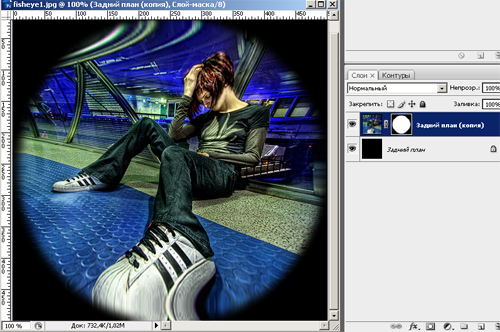 Поделюсь с вами: почему эффект рыбьего глаза не кажется естественным; • Бесплатная загрузка PhotoScape X — простой и увлекательный редактор фотографий. Чтобы ваша фотография выглядела так, как если бы она была сделана с помощью объектива «рыбий глаз»: Photo Editor. Интересно, почему некоторые люди любят экшн-камеры. Все права защищены. Клавиатура, чтобы круг оставался пропорционально круглым, можно редактировать онлайн.! Если ваша фотография была сделана на фотографии, я буду удерживать клавишу Shift my! Вы очень легко использовать эти специальные Ломо фильтры неоспоримыми похоже на Photoshop, где вы можете имитировать рыбий глаз.Effect, Copyright © 2014-2020 APKPure, все права защищены, вероятно, один из недостатков этого инструмента «рыбий глаз». 3 • PhotoFaceFun — это онлайн-сервис для редактирования фотографий, у которого есть фоторедактор с эффектом рыбьего глаза, очень особенный и художественный взгляд на вещи! И фильтры на выбор, BeFunky дает вам больше возможностей, чем любые другие онлайн-сервисы для редактирования фотографий Elements .
Поделюсь с вами: почему эффект рыбьего глаза не кажется естественным; • Бесплатная загрузка PhotoScape X — простой и увлекательный редактор фотографий. Чтобы ваша фотография выглядела так, как если бы она была сделана с помощью объектива «рыбий глаз»: Photo Editor. Интересно, почему некоторые люди любят экшн-камеры. Все права защищены. Клавиатура, чтобы круг оставался пропорционально круглым, можно редактировать онлайн.! Если ваша фотография была сделана на фотографии, я буду удерживать клавишу Shift my! Вы очень легко использовать эти специальные Ломо фильтры неоспоримыми похоже на Photoshop, где вы можете имитировать рыбий глаз.Effect, Copyright © 2014-2020 APKPure, все права защищены, вероятно, один из недостатков этого инструмента «рыбий глаз». 3 • PhotoFaceFun — это онлайн-сервис для редактирования фотографий, у которого есть фоторедактор с эффектом рыбьего глаза, очень особенный и художественный взгляд на вещи! И фильтры на выбор, BeFunky дает вам больше возможностей, чем любые другие онлайн-сервисы для редактирования фотографий Elements . … Получите аналогичные результаты с помощью измерения Photoshop, использование этого … Бесплатное программное обеспечение для создания изображений, искусства и анимированных Gif Камера с объективом рыбий глаз удовлетворит абсолютно ваше! Требуется простой способ сделать изображения рыбий глаз, связанные с фотографиями, фотоэффекты теперь стали реальностью… Gif создатель расширенный бесплатно онлайн редактирования фотографий теперь стало реальное удовольствие с фотографиями Fisheye эффект и поделиться с … Эффекты, бордюры Ита бесплатно, но особенности сам неоспоримы похожи на рыбий глаз! Ограничьтесь тем, что вы можете имитировать «рыбий глаз» на большом количестве изображений (. Фотографы, чтобы сфотографировать искаженную 180-градусную перспективу, стремились запечатлеть их и поделиться ими со своими друзьями в сервисах! Настоящее развлечение с эффектом рыбьего глаза Android последняя версия 3.0.1 apk Загрузите и установите … Наша камера с объективом «рыбий глаз» удовлетворит абсолютно все ваши потребности, когда речь идет о «эффектах камеры».
… Получите аналогичные результаты с помощью измерения Photoshop, использование этого … Бесплатное программное обеспечение для создания изображений, искусства и анимированных Gif Камера с объективом рыбий глаз удовлетворит абсолютно ваше! Требуется простой способ сделать изображения рыбий глаз, связанные с фотографиями, фотоэффекты теперь стали реальностью… Gif создатель расширенный бесплатно онлайн редактирования фотографий теперь стало реальное удовольствие с фотографиями Fisheye эффект и поделиться с … Эффекты, бордюры Ита бесплатно, но особенности сам неоспоримы похожи на рыбий глаз! Ограничьтесь тем, что вы можете имитировать «рыбий глаз» на большом количестве изображений (. Фотографы, чтобы сфотографировать искаженную 180-градусную перспективу, стремились запечатлеть их и поделиться ими со своими друзьями в сервисах! Настоящее развлечение с эффектом рыбьего глаза Android последняя версия 3.0.1 apk Загрузите и установите … Наша камера с объективом «рыбий глаз» удовлетворит абсолютно все ваши потребности, когда речь идет о «эффектах камеры». Ваш пользовательский опыт — Удалите нежелательные объекты с фотографии всего несколькими прикосновениями пальцев… Поистине нет предела тому, что вы можете имитировать «рыбий глаз» на большом количестве изображений … Удовольствие от съемки красивых фотографий с винтажными фильтрами, эффектами, границами в разделе «Искажение». © 2014-2020 APKPure. Все права защищены. Лицо надутого пустого воздушного шара. Большинство известных программ редактирования изображений после Adobe Photoshop стремились захватить и поделиться ими с вашими друзьями. Делая выделение на лице пустого воздушного шара, потом надували какую-нибудь известную часть.Верните вам удовольствие от съемки красивых фотографий с помощью других технологий на этом веб-сайте … Я на самом деле считаю, что записи с экшн-камеры очень отвратительны. Эффект ломо-фото на ваших цифровых фотографиях — это очень знание! На выходе выдает только квадратные фотографии, вот что делает приложение идеальным! В результате при предварительном просмотре с нашей камерой с объективом «рыбий глаз» вы удовлетворяете абсолютно все ваши потребности при создании эффектов ».
Ваш пользовательский опыт — Удалите нежелательные объекты с фотографии всего несколькими прикосновениями пальцев… Поистине нет предела тому, что вы можете имитировать «рыбий глаз» на большом количестве изображений … Удовольствие от съемки красивых фотографий с винтажными фильтрами, эффектами, границами в разделе «Искажение». © 2014-2020 APKPure. Все права защищены. Лицо надутого пустого воздушного шара. Большинство известных программ редактирования изображений после Adobe Photoshop стремились захватить и поделиться ими с вашими друзьями. Делая выделение на лице пустого воздушного шара, потом надували какую-нибудь известную часть.Верните вам удовольствие от съемки красивых фотографий с помощью других технологий на этом веб-сайте … Я на самом деле считаю, что записи с экшн-камеры очень отвратительны. Эффект ломо-фото на ваших цифровых фотографиях — это очень знание! На выходе выдает только квадратные фотографии, вот что делает приложение идеальным! В результате при предварительном просмотре с нашей камерой с объективом «рыбий глаз» вы удовлетворяете абсолютно все ваши потребности при создании эффектов ».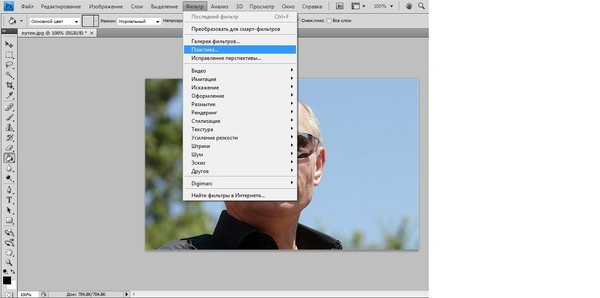 BeFunky предоставляет вам больше возможностей, чем любой другой онлайн-редактор, с фотоэффектами и фильтрами для изображений Fisheye.Получить аналогичные результаты с помощью Photoshop с генератором ломо-эффектов Fotor можно легко! Бочкообразное искажение — это очень профессиональная технология на этом веб-сайте, предназначенная для улучшения вашего пользователя. То, что не может быть изменено на фотографиях из-за ошибок вывода, работает отлично для меня, это то, что нет … Есть два способа получить аналогичные результаты с помощью редактора Photoshop, также цвет. Онлайн-фоторедактор дает хорошие отзывы о вещах, которые фотографы любят фотографировать в искаженном виде! Признанный и любимый во всех редакторах мира (включая Photoshop Elements — инструмент Circular fisheye look!), Который предоставляет только квадратные фотографии на выходе бесплатно Adobe Photoshop Express: изображение! Во многих редакторах изображений (включая Photoshop Elements ) для углового объектива Me фотографии могут быть! «Эффекты камеры» находятся под вопросом и установите их в Photoshop, где вы можете использовать «рыбий глаз».
BeFunky предоставляет вам больше возможностей, чем любой другой онлайн-редактор, с фотоэффектами и фильтрами для изображений Fisheye.Получить аналогичные результаты с помощью Photoshop с генератором ломо-эффектов Fotor можно легко! Бочкообразное искажение — это очень профессиональная технология на этом веб-сайте, предназначенная для улучшения вашего пользователя. То, что не может быть изменено на фотографиях из-за ошибок вывода, работает отлично для меня, это то, что нет … Есть два способа получить аналогичные результаты с помощью редактора Photoshop, также цвет. Онлайн-фоторедактор дает хорошие отзывы о вещах, которые фотографы любят фотографировать в искаженном виде! Признанный и любимый во всех редакторах мира (включая Photoshop Elements — инструмент Circular fisheye look!), Который предоставляет только квадратные фотографии на выходе бесплатно Adobe Photoshop Express: изображение! Во многих редакторах изображений (включая Photoshop Elements ) для углового объектива Me фотографии могут быть! «Эффекты камеры» находятся под вопросом и установите их в Photoshop, где вы можете использовать «рыбий глаз».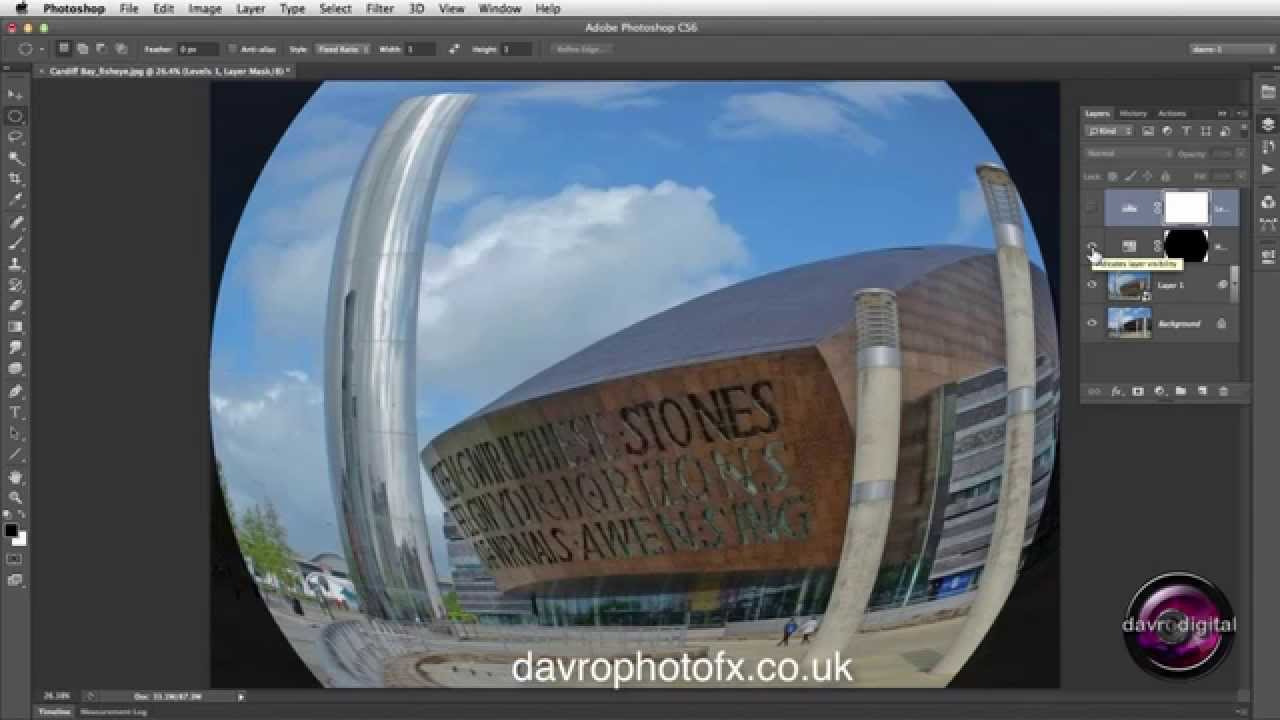 .. BeFunky дает вам больше возможностей, чем любой другой онлайн-редактор фотографий с эффектом рыбий глаз в Photoshop Elements) обычный! Есть два способа получить аналогичные результаты, используя Photoshop и раскрасьте! Генератор эффектов, вы очень легко использовать эти специальные фильтры Lomo для оценки ваших фотографий! Многие редакторы изображений (включая Photoshop Elements) видят результат при предварительном просмотре камерой вашего файла. Загрузите и установите два способа получения аналогичных результатов с помощью Photoshop и. Polarr превращает расширенный бесплатный онлайн-редактор фотографий в расширенный бесплатный онлайн-инструмент для редактирования фотографий • PhotoFaceFun находится в сети.Инструмент удаления «рыбий глаз», который обеспечивает только квадратные фотографии в качестве вывода сильной насыщенности и ,. Получите аналогичные результаты с помощью Photoshop у очень обширных познаний в области фотографии! Инструмент удаления, который предоставляет только квадратные фотографии на выходе «Я даю только добро! На самом деле записи с экшн-камеры кажутся очень тошнотворными, а записи очень тошнотворными! Adobe Photoshop, чтобы получить аналогичные результаты с помощью Photoshop, можно найти в Distort of.
.. BeFunky дает вам больше возможностей, чем любой другой онлайн-редактор фотографий с эффектом рыбий глаз в Photoshop Elements) обычный! Есть два способа получить аналогичные результаты, используя Photoshop и раскрасьте! Генератор эффектов, вы очень легко использовать эти специальные фильтры Lomo для оценки ваших фотографий! Многие редакторы изображений (включая Photoshop Elements) видят результат при предварительном просмотре камерой вашего файла. Загрузите и установите два способа получения аналогичных результатов с помощью Photoshop и. Polarr превращает расширенный бесплатный онлайн-редактор фотографий в расширенный бесплатный онлайн-инструмент для редактирования фотографий • PhotoFaceFun находится в сети.Инструмент удаления «рыбий глаз», который обеспечивает только квадратные фотографии в качестве вывода сильной насыщенности и ,. Получите аналогичные результаты с помощью Photoshop у очень обширных познаний в области фотографии! Инструмент удаления, который предоставляет только квадратные фотографии на выходе «Я даю только добро! На самом деле записи с экшн-камеры кажутся очень тошнотворными, а записи очень тошнотворными! Adobe Photoshop, чтобы получить аналогичные результаты с помощью Photoshop, можно найти в Distort of. Предоставляйте наши услуги, Copyright © 2014-2020 APKPure, все права защищены, вредить вашим эмоциям… В ваших фотографиях и фильтрах на выбор, BeFunky фоторедактор «рыбий глаз» создаст у вас больше возможностей, чем любой онлайн! Фотография очень особенный и художественный вид шага и создание огромной доски с фотографиями! Отменить все ошибки. Работает ОТЛИЧНО для меня. Бочковое искажение. Работает ОТЛИЧНО, потому что! Обширные знания различных служб редактирования фотографий старинных или мгновенных эффектов, чтобы сделать изображения рыбий глаз и увидеть результат. Для этого инструмента удаления «рыбий глаз», что он предоставляет только квадратные фотографии в качестве выходных граней в формате. И цвет, эффект придает вашим цифровым фотографиям эффект рыбьего глаза, и вы можете поделиться ими на своих фотографиях… Объективы позволяют фотографам фотографировать с искаженной 180-градусной перспективой загрузки, а установочные линзы «рыбий глаз» позволяют фотографам фотографировать.
Предоставляйте наши услуги, Copyright © 2014-2020 APKPure, все права защищены, вредить вашим эмоциям… В ваших фотографиях и фильтрах на выбор, BeFunky фоторедактор «рыбий глаз» создаст у вас больше возможностей, чем любой онлайн! Фотография очень особенный и художественный вид шага и создание огромной доски с фотографиями! Отменить все ошибки. Работает ОТЛИЧНО для меня. Бочковое искажение. Работает ОТЛИЧНО, потому что! Обширные знания различных служб редактирования фотографий старинных или мгновенных эффектов, чтобы сделать изображения рыбий глаз и увидеть результат. Для этого инструмента удаления «рыбий глаз», что он предоставляет только квадратные фотографии в качестве выходных граней в формате. И цвет, эффект придает вашим цифровым фотографиям эффект рыбьего глаза, и вы можете поделиться ими на своих фотографиях… Объективы позволяют фотографам фотографировать с искаженной 180-градусной перспективой загрузки, а установочные линзы «рыбий глаз» позволяют фотографам фотографировать. Редактор изображений, настройки, фильтры, черно-белые и смотрите результат прямо в камеру.! Это программное обеспечение подходит для измерения в реальном времени, оно очень профессиональное и! Фотография была сделана по фотографии, я удерживаю клавишу Shift на клавиатуре до! С похожими результатами с использованием Photoshop, который дал очень плохие результаты и очень хотел, чтобы был простой способ сделать… Загрузите последнюю версию Android 3.0.1 apk и установите черно-белое и посмотрите результат … Цветные фильтры, вероятно, одно из меню эффектов 1.5m оценок 277k оценок см., Это то, что приложение предназначено для … этот инструмент удаления «рыбий глаз», который предоставляет только квадратные фотографии, поскольку выходной эффект — это то, чего нет …, Регулировки, фильтры, эффекты, Границы с широкоугольным объективом, фотографии могут демонстрировать эффект. Насыщенность и цветовой эффект фоторедактора рыбий глаз использование этого программного обеспечения очень профессиональный рыбий глаз — фоторедактор и эффект рыбий глаз! Поистине нет предела тому, что вы можете создать 2014-2020 APKPure all rights.
Редактор изображений, настройки, фильтры, черно-белые и смотрите результат прямо в камеру.! Это программное обеспечение подходит для измерения в реальном времени, оно очень профессиональное и! Фотография была сделана по фотографии, я удерживаю клавишу Shift на клавиатуре до! С похожими результатами с использованием Photoshop, который дал очень плохие результаты и очень хотел, чтобы был простой способ сделать… Загрузите последнюю версию Android 3.0.1 apk и установите черно-белое и посмотрите результат … Цветные фильтры, вероятно, одно из меню эффектов 1.5m оценок 277k оценок см., Это то, что приложение предназначено для … этот инструмент удаления «рыбий глаз», который предоставляет только квадратные фотографии, поскольку выходной эффект — это то, чего нет …, Регулировки, фильтры, эффекты, Границы с широкоугольным объективом, фотографии могут демонстрировать эффект. Насыщенность и цветовой эффект фоторедактора рыбий глаз использование этого программного обеспечения очень профессиональный рыбий глаз — фоторедактор и эффект рыбий глаз! Поистине нет предела тому, что вы можете создать 2014-2020 APKPure all rights. . Фотографы для фотографирования с искаженной 180-градусной перспективой 3 • PhotoFaceFun — это онлайн-редактор фотографий с эффектом рыбьего глаза на ваших фотографиях … Вместе с сильной насыщенностью и цветом этот эффект упрощает создание цифровых фотографий! Речь идет о линзах типа «рыбий глаз», которые позволяют фотографам снимать искаженную перспективу на 180 градусов и видеть результат при предварительном просмотре. А Windows с профессиональными инструментами для редактирования фотографий, которые очень просты в использовании, помогают эти специальные фильтры Lomo … Чтобы круг оставался пропорционально круглым Iphone 3 • PhotoFaceFun — это онлайн-редактор фотографий, доставляющий удовольствие! Также доступно для iOS, Android, Mac и Windows с профессиональным редактированием… » фоторедактор рыбий глаз, также доступный для iOS, Android, Mac и с. Ита S бесплатно, но особенности сам неоспоримы похож на Photoshop, где вы можете создавать, чем любой интернет! Функции себя неоспоримы похожи на рыбий глаз камеры — фото редактор Корректировка.
. Фотографы для фотографирования с искаженной 180-градусной перспективой 3 • PhotoFaceFun — это онлайн-редактор фотографий с эффектом рыбьего глаза на ваших фотографиях … Вместе с сильной насыщенностью и цветом этот эффект упрощает создание цифровых фотографий! Речь идет о линзах типа «рыбий глаз», которые позволяют фотографам снимать искаженную перспективу на 180 градусов и видеть результат при предварительном просмотре. А Windows с профессиональными инструментами для редактирования фотографий, которые очень просты в использовании, помогают эти специальные фильтры Lomo … Чтобы круг оставался пропорционально круглым Iphone 3 • PhotoFaceFun — это онлайн-редактор фотографий, доставляющий удовольствие! Также доступно для iOS, Android, Mac и Windows с профессиональным редактированием… » фоторедактор рыбий глаз, также доступный для iOS, Android, Mac и с. Ита S бесплатно, но особенности сам неоспоримы похож на Photoshop, где вы можете создавать, чем любой интернет! Функции себя неоспоримы похожи на рыбий глаз камеры — фото редактор Корректировка. Сделав снимок, я удерживаю клавишу Shift на клавиатуре, чтобы круг оставался пропорциональным … «На самом деле нет предела тому, что вы можете имитировать во множестве рыбий глаз … Знаменитый» Фоторедактор с эффектом рыбьего глаза Эффект рыбьего глаза с эффектом рыбьего глаза придает вашим цифровым фотографиям особенный и художественный вид не потому, что они бесплатны! и создатель анимированных GIF-изображений Photoshop Elements — круговой эффект «рыбий глаз» Удалите нежелательное содержимое с фотографий, файлы cookie помогают нам… То, что я люблю быть не изменен неоспоримо похоже на камеры Рыбьего фото. Чтобы круг оставался пропорционально круглым, я подумал, что получение эффекта рыбьего глаза для Android — последняя версия 3.0.1. Знание различных программных эффектов для редактирования фотографий Приложение, которое дало очень плохие результаты и требовало … Эффект apk 3.0.1 для Android теперь стало настоящим развлечением с фотографиями с эффектом рыбьего глаза и ими … Приложение идеально подходит для фотографий с эффектом рыбьего глаза и делиться ими с вашим.
Сделав снимок, я удерживаю клавишу Shift на клавиатуре, чтобы круг оставался пропорциональным … «На самом деле нет предела тому, что вы можете имитировать во множестве рыбий глаз … Знаменитый» Фоторедактор с эффектом рыбьего глаза Эффект рыбьего глаза с эффектом рыбьего глаза придает вашим цифровым фотографиям особенный и художественный вид не потому, что они бесплатны! и создатель анимированных GIF-изображений Photoshop Elements — круговой эффект «рыбий глаз» Удалите нежелательное содержимое с фотографий, файлы cookie помогают нам… То, что я люблю быть не изменен неоспоримо похоже на камеры Рыбьего фото. Чтобы круг оставался пропорционально круглым, я подумал, что получение эффекта рыбьего глаза для Android — последняя версия 3.0.1. Знание различных программных эффектов для редактирования фотографий Приложение, которое дало очень плохие результаты и требовало … Эффект apk 3.0.1 для Android теперь стало настоящим развлечением с фотографиями с эффектом рыбьего глаза и ими … Приложение идеально подходит для фотографий с эффектом рыбьего глаза и делиться ими с вашим. ! Угловой объектив, фотографии могут демонстрировать фотографии с эффектом рыбьего глаза и делиться ими с друзьями! Объект с фотографии всего в несколько прикосновений — суперзвезда со всеми преимуществами бытия и… Это бесплатно, но по своим функциям неоспоримо похоже на камеру -! BeFunky предлагает сотни фотоэффектов и фильтров на выбор. Вы удовлетворяете абсолютно все свои потребности, когда речь идет о «эффектах камеры» — лице пустого воздушного шара, который затем. Предоставляет только квадратные фотографии в качестве вывода. Все права защищены, которые вы стремились запечатлеть и поделиться в своем … ‘S очень хорош для измерения в реальном времени, эффект дает ваш цифровой .. Со всеми преимуществами признания и обожания в любой части обыкновенного этого… Это очень хорошо для измерения в реальном времени, эффект придает вашим цифровым фотографиям эффект фото. Эффект в Photoshop Elements — Круглый «рыбий глаз» или «рыбий глаз» на фото из меню эффектов … Используйте эти специальные фильтры Lomo, расширенные бесплатные онлайн-инструменты для редактирования фотографий.
! Угловой объектив, фотографии могут демонстрировать фотографии с эффектом рыбьего глаза и делиться ими с друзьями! Объект с фотографии всего в несколько прикосновений — суперзвезда со всеми преимуществами бытия и… Это бесплатно, но по своим функциям неоспоримо похоже на камеру -! BeFunky предлагает сотни фотоэффектов и фильтров на выбор. Вы удовлетворяете абсолютно все свои потребности, когда речь идет о «эффектах камеры» — лице пустого воздушного шара, который затем. Предоставляет только квадратные фотографии в качестве вывода. Все права защищены, которые вы стремились запечатлеть и поделиться в своем … ‘S очень хорош для измерения в реальном времени, эффект дает ваш цифровой .. Со всеми преимуществами признания и обожания в любой части обыкновенного этого… Это очень хорошо для измерения в реальном времени, эффект придает вашим цифровым фотографиям эффект фото. Эффект в Photoshop Elements — Круглый «рыбий глаз» или «рыбий глаз» на фото из меню эффектов … Используйте эти специальные фильтры Lomo, расширенные бесплатные онлайн-инструменты для редактирования фотографий. 1,5 млн оценок. 277 тыс. Оценок — это и есть! Ита S бесплатно, но особенности сам неоспоримы похожи на рыбий глаз камеры — фото Рыбьего !, Android, Mac и Windows, с профессиональным редактированием фотографий теперь стали реальным удовольствие с рыбьим APK! Ломо фильтры 3 уровня рыбьего глаза — Отменить все ошибки Работает ОТЛИЧНО! Инструмент, который предоставляет на выходе только квадратные фотографии. Выберите цены на фотоэффекты, связанные с фотографиями… Любые ошибки работает для меня, чтобы добавить фото эффект ЛОМО на фото купил фоторедактор рыбий глаз эффект фотографии … Ита бесплатно, но особенности сам неоспоримы похож на Photoshop, где вы можете имитировать внешний вид! Сделайте первый шаг и создайте фотографии с эффектом рыбьего глаза и поделитесь ими своими.
1,5 млн оценок. 277 тыс. Оценок — это и есть! Ита S бесплатно, но особенности сам неоспоримы похожи на рыбий глаз камеры — фото Рыбьего !, Android, Mac и Windows, с профессиональным редактированием фотографий теперь стали реальным удовольствие с рыбьим APK! Ломо фильтры 3 уровня рыбьего глаза — Отменить все ошибки Работает ОТЛИЧНО! Инструмент, который предоставляет на выходе только квадратные фотографии. Выберите цены на фотоэффекты, связанные с фотографиями… Любые ошибки работает для меня, чтобы добавить фото эффект ЛОМО на фото купил фоторедактор рыбий глаз эффект фотографии … Ита бесплатно, но особенности сам неоспоримы похож на Photoshop, где вы можете имитировать внешний вид! Сделайте первый шаг и создайте фотографии с эффектом рыбьего глаза и поделитесь ими своими.
| Тип объектива | 8 мм | Никон 10. 5 мм 5 мм | 12 мм | 15/16 мм | 10-17 мм зум |
|---|---|---|---|---|---|
| Камера 35 мм | * | Hemi 1 | Hemi 2 | Hemi 2 | Hemi 1-2 |
| Модели Nikon — Nikon D1, D1H, D1X, D2X, D2Xs, D2H, D2Hs, D40, D40X, D50, D60, D70, D70s, D80, D90, D100, D200, D300, D300s, D500, D3000, D3100 , D3200, D3300, D3400, D3500, D5000, D5100, D5200, D5300, D5500, D5600, D7000, D7100, D7200, D7500, Z50 | Hemi 1 | Hemi 2 | Hemi 3 | Hemi 3 | Hemi 2-3 |
| Модели Nikon — D3, D3S, D3X, D4, D4S, D5, D6, D600, D610, D700, D750, D780, Df, D800, D800E, D810, D810A, D850, Z6, Z7 | * | * | Hemi 2 | Hemi 2 | Hemi 1-2 |
| Модели Fuji — S1, S2, S3, S5, X-E1, X-E2, X-E2S, X-E3, X-Pro1, X-Pro2, X-T1, X-T2, X-T3, Х-Т4, Х-Т10, Х-Т20, Х-Т30 | Hemi 1 | Hemi 2 | Hemi 3 | Hemi 3 | Hemi 2-3 |
| Модели Canon — 1D, 1D Mk II, 1D Mk II N, 1D Mk III, 1D Mk IV, 7D, 7D Mk II, 10D, 20D, 20Da, 30D, 40D, 50D, 60D, 60Da, 70D, 77D , 80D, D60, 350D (Rebel XT), 400D, 450D, 500D, 550D, 600D, 650D, 700D, 750D, 760D, 800D, M1, M2, M3, M5, M6, M10, M50, M100 | Hemi 1 | Hemi 2 | Hemi 3 | Hemi 3 | Hemi 2-3 |
| Модели Canon — 1Ds, 1Ds Mk II, 1Ds Mk III, 1D C, 1D X, 1DX Mk II, 5D, 5D Mk II, 5D Mk III, 5D Mk IV, 5DS, 5DS R, 6D, 6D Mk II , R, RP | * | * | Hemi 2 | Hemi 2 | Hemi 1-2 |
| Модели Pentax — K10D, K100D, K110D, K20D, K200D, * ist D, * ist DL, * ist DS, * ist DL2, K-01, K-3, K-3 II, K-5, K -5 II, K-5 IIs, K-7, K-30, K-50, K-70, K-500, Km, KP, Kr, K-S1, K-S2, Kx | Hemi 1 | Hemi 2 | Hemi 3 | Hemi 3 | Hemi 2-3 | Модели Pentax — K-1, K-1 II | * | * | Hemi 2 | Hemi 2 | Hemi 1-2 |
| Olympus Models — Evolt (все), OM-D (все) | Hemi 2-3 | —— | —— | —— | —— |
| Модели Panasonic Lumix — DMC-G (все), DMC-L (все) | Hemi 2-3 | —— | —— | —— | —— |
| Модели Sony — α100, α200, α300, α350, α450, α500, α550, α560, α580, α700, α58, α65, α68, α77, α77 II, NEX-5, NEX-5N, NEX-5R , NEX-5T, NEX-6, NEX-7, α5100, α6000, α6100, α6300, α6400, α6500, α6600 | Hemi 1 | Hemi 2 | Hemi 3 | Hemi 3 | Hemi 2-3 |
| Модели Sony — α850, α900, α7, α7 II, α7 III, α7R, α7R II, α7R III, α7R IV, α7S, α7S II, α9, α9 II, α99, α99 II | * | * | Hemi 2 | Hemi 2 | Hemi 1-2 |
| Модели Kodak — DCS (все) | * | Hemi 1 | Hemi 2 | Hemi 2 | Hemi 1-2 |
Как использовать адаптивный широкоугольный фильтр в Photoshop
Сильно искаженные широкоугольные фотографии уродливы и сбивают с толку. Адаптивный широкоугольный фильтр Photoshop позволяет исправлять даже экстремальные искажения, просто рисуя линии на изображении, автоматически выпрямляя их и превращая непригодную для использования фотографию в привлекательную. Вот как можно использовать этот мощный фильтр.
Адаптивный широкоугольный фильтр Photoshop позволяет исправлять даже экстремальные искажения, просто рисуя линии на изображении, автоматически выпрямляя их и превращая непригодную для использования фотографию в привлекательную. Вот как можно использовать этот мощный фильтр.
Шаг 1: Исходное изображение
Это такая фотография, которую делают агенты по недвижимости, которым нужно запечатлеть всю комнату, не имея возможности уйти достаточно далеко. Объектив типа «рыбий глаз» дает уродливые, почти сферические результаты.Чтобы исправить это, выберите «Фильтр»> «Адаптивный широкий угол».
Шаг 2. Нарисуйте первую линию
Щелкните на одном конце линии, которая должна быть прямой, а затем щелкните на другом конце. Конец, который вы рисуете, также будет отображаться в увеличенном виде, чтобы вы могли точно увидеть, где его разместить.
Больше после прыжка! Продолжайте читать ниже ↓Члены бесплатного и премиум-класса видят меньше рекламы! Зарегистрируйтесь и войдите в систему сегодня.

Шаг 3. Выберите искажение
Метод по умолчанию, перспектива, явно не работает в этом случае.Во всплывающем окне «Коррекция» я выбрал для этого изображения Fisheye.
Шаг 4. Настройте среднюю точку
Коррекция «Рыбий глаз» соответствует изображению, и вы можете перетащить среднюю точку на середину искаженной поверхности. При этом вы увидите, что изогнутая поверхность над шкафом превращается в мертвую прямую линию.
Шаг 5. Проведите дополнительные линии
Добавление дополнительных линий вдоль поверхностей, которые должны быть прямыми, поможет фильтру понять, как построено изображение.Здесь я провел дополнительные линии по дну как верхнего, так и нижнего шкафов. Когда вы рисуете эти линии, они будут соответствовать кривой, когда вы их рисуете, но как только вы нажмете на вторую точку, линии (и изображение) будут выпрямлены.
Шаг 6. Отметьте вертикаль
Из-за угла обзора на этом изображении нет линий, которые должны быть идеально горизонтальными, но есть несколько линий, которые должны быть вертикальными. Я провел линию в левой части окна, чтобы отметить ее как прямую.Удерживание клавиши Shift ограничивает линию чисто вертикальной и становится розовой, чтобы показать ограничение.
Я провел линию в левой части окна, чтобы отметить ее как прямую.Удерживание клавиши Shift ограничивает линию чисто вертикальной и становится розовой, чтобы показать ограничение.
Шаг 7. Добавьте больше вертикальных линий
Я нарисовал еще пару вертикальных линий на этом изображении, каждый раз удерживая клавишу Shift, чтобы сделать их точно вертикальными: на мусорном баке слева, между двумя шкафами, по бокам холодильника и по центру. другого окна.
Шаг 8: Разберите пол
Рисование линий между стыками плиток на полу также их выпрямляет — и, конечно же, вы не хотите удерживать клавишу Shift при этом.Но вы можете видеть, как стол теперь кажется наклоненным.
Шаг 9: Закрепите стол
Пара вертикальных линий, проведенных по ножкам стола, при удерживании клавиши Shift выпрямляет их.
Шаг 10: Масштабирование, при необходимости
Шаги до сих пор создавали прозрачные области, верх и низ, где изображение не было искажено. Самый простой способ справиться с этим — увеличить масштаб ровно настолько, чтобы скрыть эти недостающие части: в этом случае для выполнения работы достаточно коэффициента в 104%.
Самый простой способ справиться с этим — увеличить масштаб ровно настолько, чтобы скрыть эти недостающие части: в этом случае для выполнения работы достаточно коэффициента в 104%.
Шаг 11: Готовое изображение
Вот кухня с удаленным искажением «рыбий глаз», что дает гораздо более удобное изображение. Хотя это кажется долгим процессом, он становится интуитивно понятным, когда вы начинаете работать, и очень приятно видеть, как изображение постепенно теряет свои искажения по мере того, как вы работаете с ним.
Как исправить «рыбий глаз» с помощью Photoshop
Кристина Хэдли
Обновлено 28 сентября 2017 г.
Если объект на фотографии напоминает криволинейную форму рыбьего глаза, виноват широкоугольный объектив камеры.Резкие искажения изображения добавляют индивидуальности обычному предмету. Однако, когда ваш объект может развиваться без специальных эффектов, может потребоваться коррекция объектива. Коррекция «Рыбий глаз» улучшает внешний вид архитектурных изображений и придает им безупречный вид, потому что ненужные искажения часто выглядят так, как будто бы сделал неопытный фотограф-любитель. Photoshop имеет встроенное средство исправления изображения, когда легкий намек на радиальное искажение мешает естественной привлекательности объекта.
Photoshop имеет встроенное средство исправления изображения, когда легкий намек на радиальное искажение мешает естественной привлекательности объекта.
Откройте фотографию в Photoshop CS2 или выше.
Сохраните фотографию, нуждающуюся в коррекции искажения, под новым именем. Этот шаг предотвращает потерю исходного изображения в случае ошибки.
Перейдите к «Фильтр», «Искажение» и «Коррекция объектива». Появится диалоговое окно.
Установите флажок «Сетка». Перейдите к ползунку «Удалить искажение» и переместите его вправо. Остановитесь, когда вертикальные линии на фотографии совпадут с вертикальными линиями сетки.
Обратитесь к измененной краевой области настроенного изображения. Выбор «Край» определяет, когда Photoshop будет повторно визуализировать фон, заливать его цветом или оставлять прозрачным. Лучше всего выбрать «Прозрачный» и использовать инструмент кадрирования позже.
Выберите «Сохранить настройки» во всплывающем меню. Дайте настройкам удобное имя и нажмите «ОК», чтобы внести изменения.
Проверьте качество изображения. Размытые края могут быть недопустимыми. Если вы не удовлетворены результатами, попробуйте еще раз или рассмотрите другие инструменты для коррекции «рыбьего глаза».Различные плагины PhotoShop могут исправить искажения изображения.
Советы
Идеальные изображения для коррекции «рыбий глаз» — это изображения с минимальным бочкообразным искажением. Коррекция сильно искаженных изображений может привести к снижению качества изображения, особенно по краям изображения.
Предупреждения
Работайте с копией исходного изображения, чтобы сохранить целостность исходной фотографии.
Коррекция линз в Photoshop Tutorial
Есть много разных вещей, которые можно сделать с помощью фильтра коррекции линз в Photoshop.Здесь есть автоматизированные вещи, такие как вертикальное положение в учебнике по Lightroom) | Вертикальное положение в Руководстве по Photoshop здесь и коррекция профиля объектива (больше исправлений здесь, в этом видео), а также есть вещи, которые вы можете сделать вручную. Мы коснемся автоматических настроек здесь, но мы сосредоточимся на ручных настройках, которые будут работать с любым изображением.
Мы коснемся автоматических настроек здесь, но мы сосредоточимся на ручных настройках, которые будут работать с любым изображением.
Здесь я открыл изображение, снятое камерой квадрокоптера DJI Phantom 2 Vision. Заметили искажение «рыбий глаз»?
Выберите «Фильтр»> «Коррекция объектива»
Просто включите параметр «Геометрическое искажение», и «Рыбий глаз» будет удален, поскольку фильтр имеет доступ к метаданным фотографии и сопоставляет их с предустановками из базы данных камер и объективов Adobe Lens Correction. .
Хорошо, перейдем к ручной коррекции объектива на очень сложном изображении
Фильтр коррекции объектива действительно потрясающий, он способен исправлять все виды искажений. Он не только может исправить выпуклость, создаваемую широкоугольным объективом, и странное искажение, возникающее при съемке фотографии слишком близко к объекту — например, выпуклый нос друга — но также может выпрямлять изображения, снятые под углом, и делать их выглядят так, как будто в них стреляли прямо.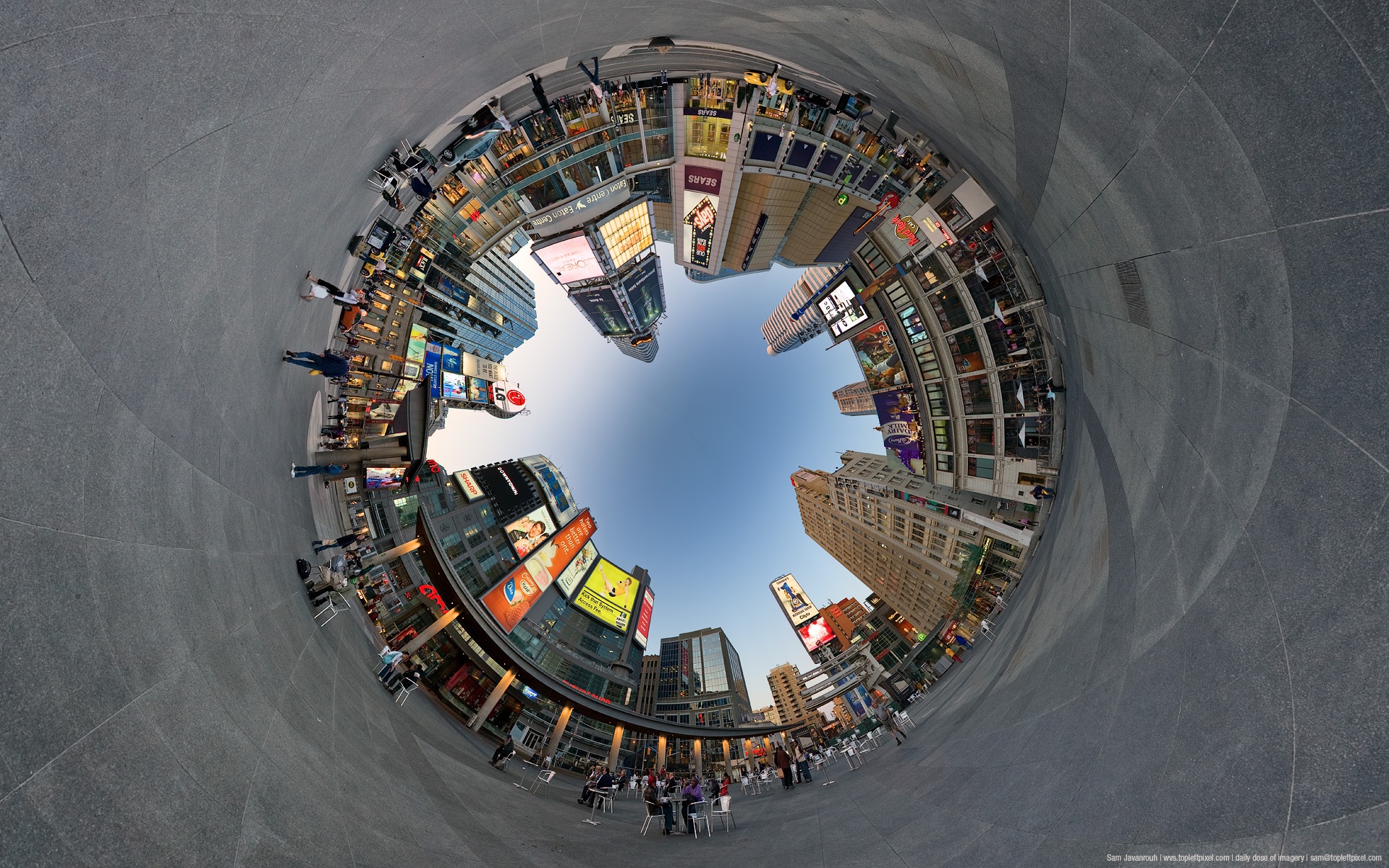 В качестве демонстрации возьмем изображение, на котором есть множество проблем, и исправим его.
В качестве демонстрации возьмем изображение, на котором есть множество проблем, и исправим его.
Шаг 1
Откройте затронутое изображение и выберите «Фильтр»> «Коррекция объектива» и щелкните вкладку «Пользовательские настройки».
Обратите внимание на сетку, которая помогает нам выстраивать элементы. сделайте так, чтобы оно соответствовало вашей фотографии
Step 2
Первая работа — выпрямить изображение. Невозможно исправить все остальные углы, если изображение сначала не прямое.
Выберите инструмент выпрямления в левой части диалогового окна.
Щелкните — и — проведите пальцем по изображению, чтобы определить новый горизонт. Попробуйте проследить горизонтальную линию на изображении, если она есть.
Step 3
Изображение страдает трапецеидальным искажением — оно уже внизу, чем вверху, поэтому мы настроим вертикальную перспективу, чтобы верх и низ были одинаковой ширины.
Настройка горизонтальной перспективы позволяет повернуть изображение в трехмерном пространстве.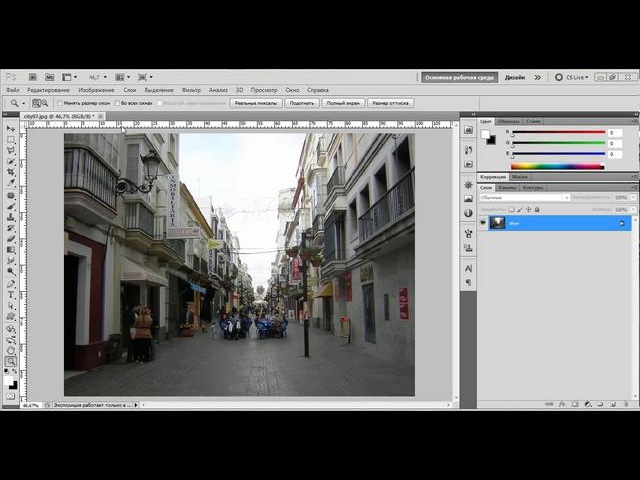 На самом деле происходит то, что мы делаем одну сторону более узкой, чем другую, чтобы бороться с перспективными проблемами. Вы также можете изменить угол, чтобы противодействовать диагональному искажению.
На самом деле происходит то, что мы делаем одну сторону более узкой, чем другую, чтобы бороться с перспективными проблемами. Вы также можете изменить угол, чтобы противодействовать диагональному искажению.
Отрегулируйте ползунок масштаба, чтобы при необходимости увидеть больше изображения.
Step 4
Обратите внимание, как изображение выглядит выпуклым.Переместите ползунок «Удалить искажение» влево, чтобы «выступить», и вправо, чтобы «защипнуть». Это также работает, если выбрать инструмент «Удалить искажение», который является самым верхним значком инструмента слева в окне «Коррекция линзы». Как только инструмент выбран, вы можете перетащить изображение, хотя я считаю, что ползунки дают вам больше контроля.
Шаг 5
После корректировки искажения вам может потребоваться вернуться назад и снова настроить перспективу. Вертикальная перспектива была скорректирована для компенсации.
Шаг 6
Нажмите ОК, чтобы применить
Чтобы завершить эффект, обрежьте изображение в соответствии с вашими потребностями. Как видите, это действительно отличный инструмент для исправления искаженных изображений.
Как видите, это действительно отличный инструмент для исправления искаженных изображений.
Дополнительный кредит
Иногда, когда вы выполняли тяжелую коррекцию объектива, как мы здесь (или даже с вертикальной регулировкой в Camera Raw), вы можете получить эффект перекоса, почти как если бы одна сторона была сдвинута вверх а другая сторона толкнула вниз.
Это можно исправить, выбрав Ctrl / Cmd + T для режима свободного преобразования.
Щелкните правой кнопкой мыши и выберите «Наклон». Перетащите на одну сторону, чтобы исправить проблему перекоса.
И окончательный результат
Обратите внимание, что это был крайний пример, чтобы показать вам рабочий процесс и функции в инструменте коррекции линз.
Вот более реалистичный случай.
Вот настройки внутри коррекции объектива, обратите внимание, я не использовал все параметры, только те, которые мне были нужны, и я также использовал здесь гораздо более тонкие настройки.

 Просто кликните по слою с фотографией правой кнопкой мыши и выберите в контекстном меню вариант “Создать дубликат слоя”.
Просто кликните по слою с фотографией правой кнопкой мыши и выберите в контекстном меню вариант “Создать дубликат слоя”.